Page 1
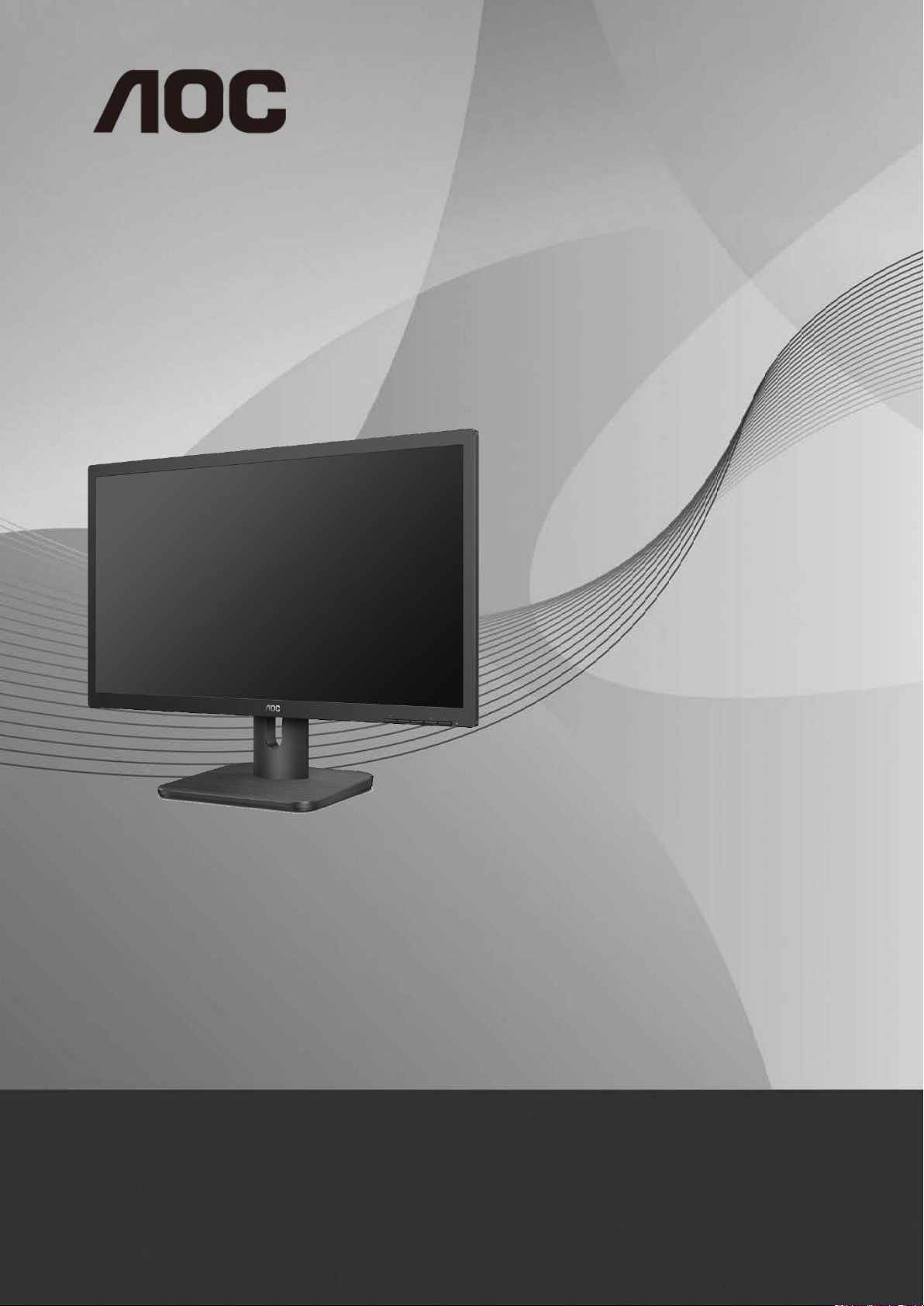
1
Руководство пользователя к ЖК-монитору
22P1D/22P1/22E1D/22E1Q
со светодиодной подсветкой
www.aoc.com
©2018 AOC. All Rights Reserved.
Page 2
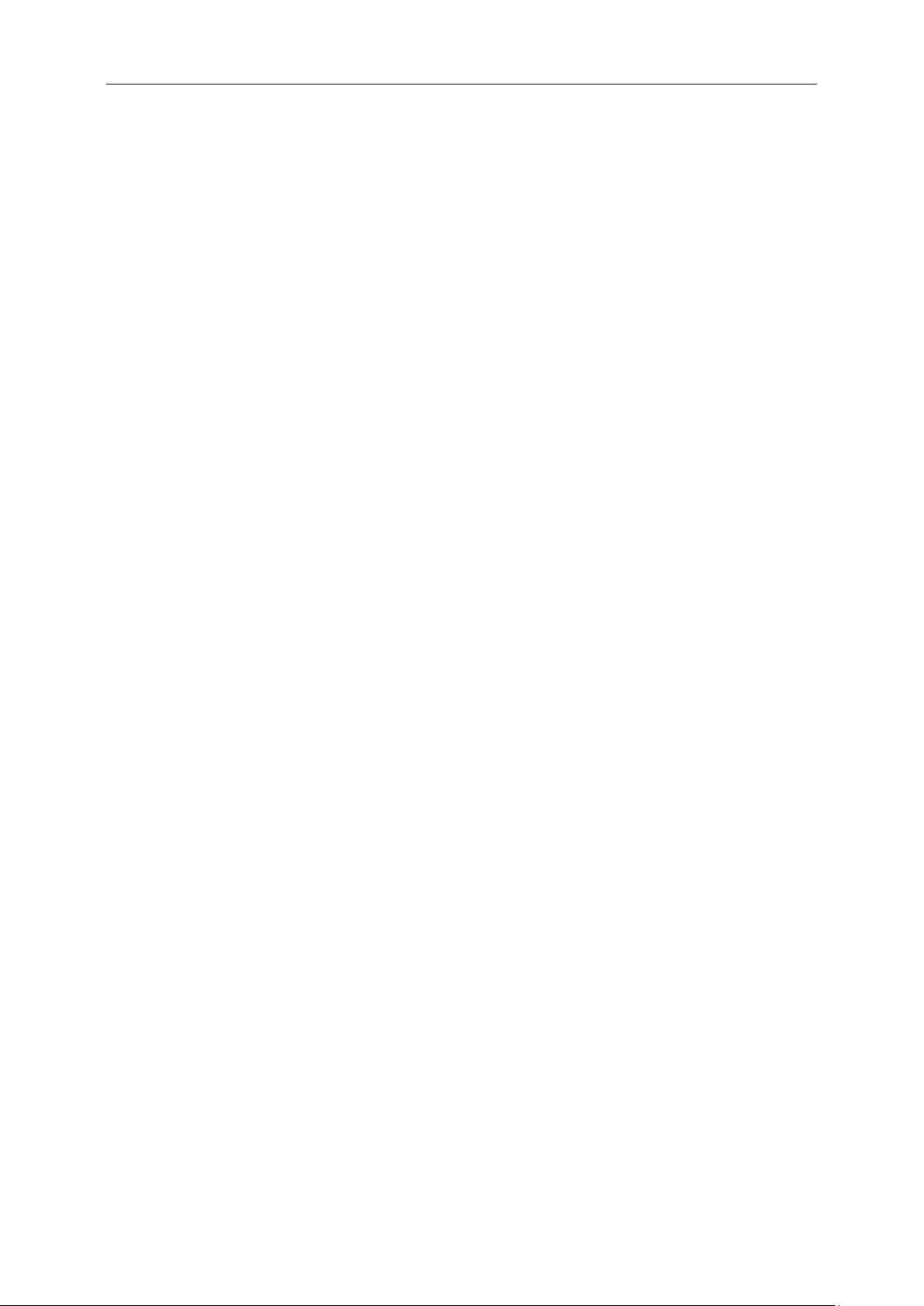
2
Безопасность ........................................................................................................................................................... 4
Национальные условные обозначения .......................................................................................................... 4
Электропитание ............................................................................................................................................... 5
Установка .......................................................................................................................................................... 6
Очистка ............................................................................................................................................................. 7
Прочее .............................................................................................................................................................. 8
Сборка...................................................................................................................................................................... 9
Комплект поставки ................................................................ ................................................................ ........... 9
Сборка подставки ........................................................................................................................................... 10
Регулировка угла обзора ............................................................................................................................... 11
Уcтанoвка кpoнштeйна для кpeплeния на cтeну .......................................................................................... 14
Настройка .............................................................................................................................................................. 15
Установка оптимального разрешения .......................................................................................................... 15
Windows 10 .............................................................................................................................................. 15
Windows 8 ................................................................................................................................................ 17
Windows 7 ................................................................................................................................................ 19
Кнопки управления ......................................................................................................................................... 21
OSD Setting (Экранное меню) ....................................................................................................................... 23
Luminance (Яркость) ............................................................................................................................... 24
Image Setup (Настр. изображ.) ............................................................................................................... 25
Color Setup (Настройка цветов) ............................................................................................................. 26
Picture Boost (Улучш. изобр.) .................................................................................................................. 27
OSD Setup (Настройки меню) ................................................................................................................ 28
Extra (Доп.) .............................................................................................................................................. 29
Exit (Выход) ............................................................................................................................................. 29
Индикаторы .................................................................................................................................................... 30
Программа-драйвер .............................................................................................................................................. 31
Драйвер монитора ......................................................................................................................................... 31
Windows 10 .............................................................................................................................................. 31
Windows 8 ................................................................................................................................................ 35
Windows 7 ................................................................................................................................................ 39
ПО i-Menu ....................................................................................................................................................... 43
ПО e-Saver ...................................................................................................................................................... 44
Screen+ ............................................................................................................................................................ 45
Поиск и устранение неисправностей ................................................................................................................... 46
Технические характеристики ................................................................................................................................ 48
Общие технические характеристики ............................................................................................................. 48
Предустановленные режимы дисплея ......................................................................................................... 52
Назначение контактов .................................................................................................................................... 53
Технология Plug and Play ............................................................................................................................... 55
Положения ............................................................................................................................................................. 56
Декларация Федеральной комиссии по средствам связи (FCC) ................................................................ 56
Дeклapaция o cooтвeтcтвии тpeбoвaниям Диpeктивы oб oтxoдax элeктpичecкoгo и элeктpoннoгo
oбopyдoвaния (WEEE) ................................................................................................................................... 57
Дeклapaция o cooтвeтcтвии тpeбoвaниям Диpeктивы oб oтxoдax элeктpичecкoгo и элeктpoннoгo
oбopyдoвaния (WEEE) для Индии ................................................................................................................ 57
Page 3
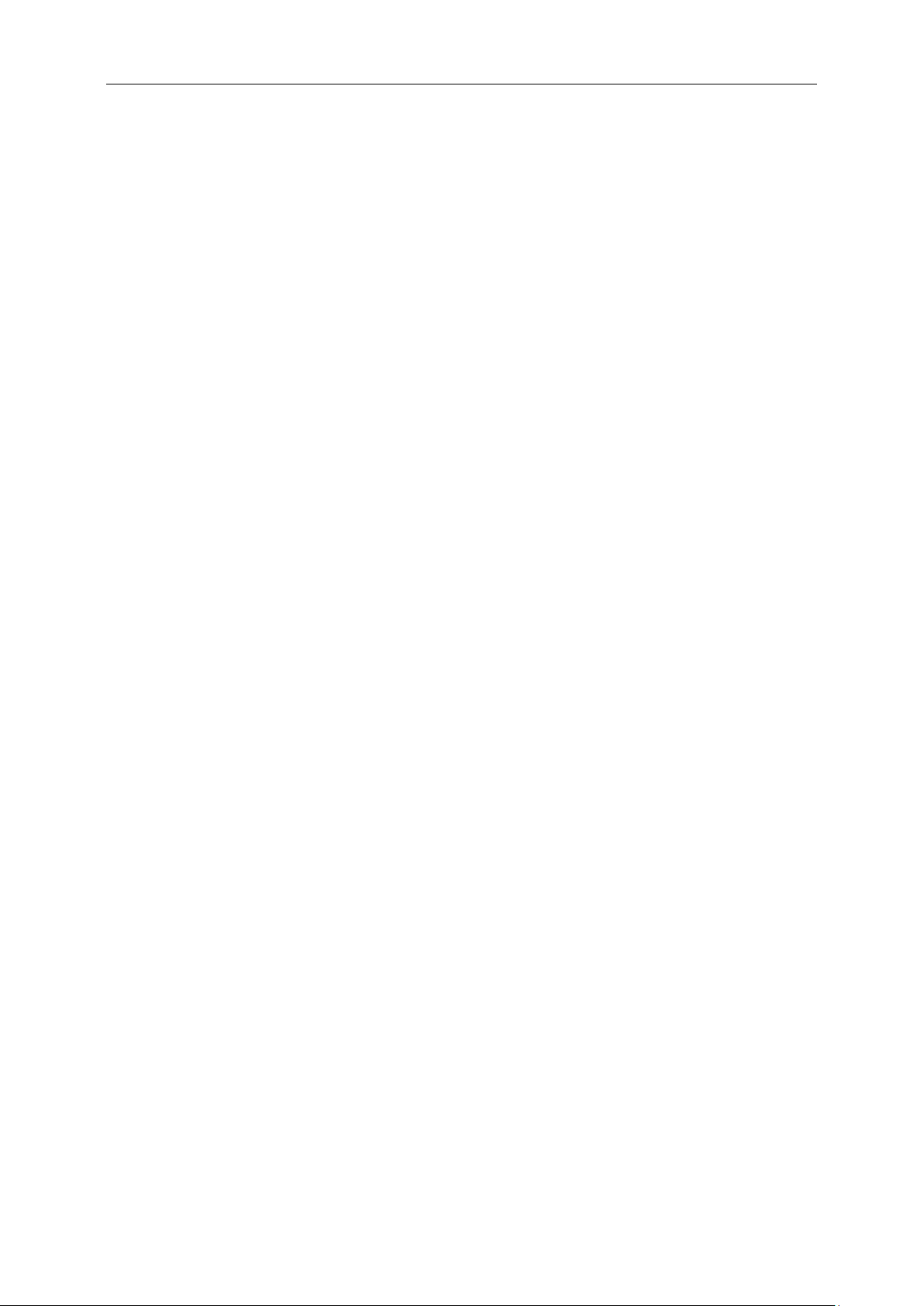
3
EPA Energy Star .............................................................................................................................................. 58
Заявление о соответствии EPEAT ................................................................................................................ 58
Обслуживание ....................................................................................................................................................... 59
Гарантийные обязательства для Европы ..................................................................................................... 59
Гарантийные обязательства для Ближнего Востока и Африки (MEA) ....................................................... 61
AOC International (Europe) B.V. ...................................................................................................................... 64
Гарантийные обязательства для Северной и Южной Америки (кроме Бразилии)............................. 66
ПРОГРАММА EASE ........................................................................................................................................ 69
ДОКУМЕНТ TCO ............................................................................................................................................ 70
Page 4
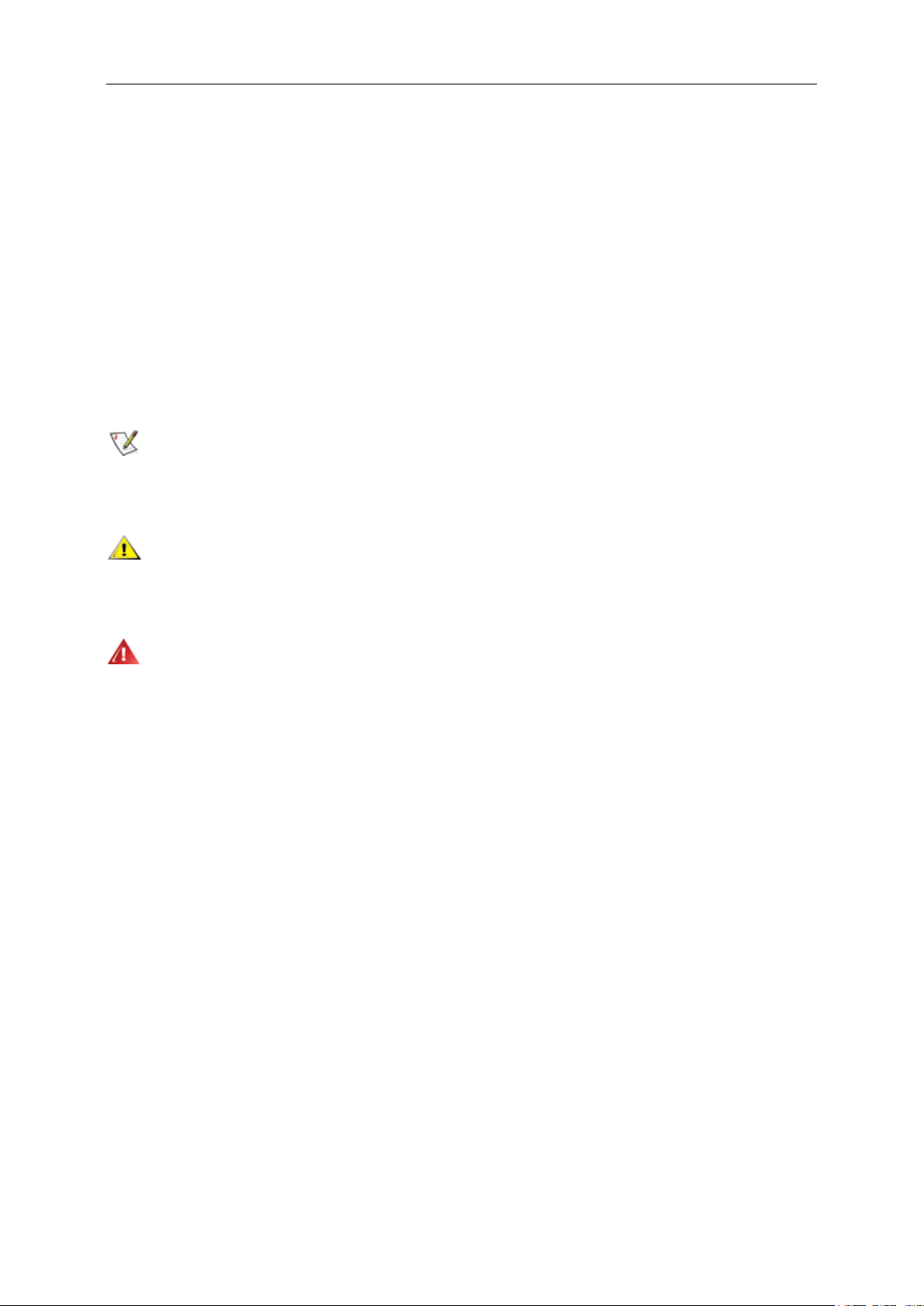
4
Безопасность
Национальные условные обозначения
В следующих подразделах описываются национальные условные обозначения, используемые в данном
документе.
Примечания, напоминания и предупреждения
В данном руководстве текстовые блоки могут быть выделены с помощью значка, а также жирного шрифта
или курсива. Такими блоками являются примечания, напоминания и предупреждения, используемые
следующим образом:
ПРИМЕЧАНИЕ. ПРИМЕЧАНИЕ выделяет важную информацию, которая поможет вам лучше использовать
компьютерную систему.
ВНИМАНИЕ. Напоминания, выделенные с помощью слова ВНИМАНИЕ, указывают на потенциальную
опасность повреждения оборудования или утери данных и сообщают о способе предотвращения проблемы.
ПРЕДУПРЕЖДЕНИЕ. ПРЕДУПРЕЖДЕНИЕ указывают на потенциальную опасность травмирования и
сообщают о способе предотвращения проблемы. Некоторые предупреждения могут использоваться в
других форматах и сопровождаться значком. В таких случаях особый вид предупреждений определяется
регулирующим органом.
Page 5
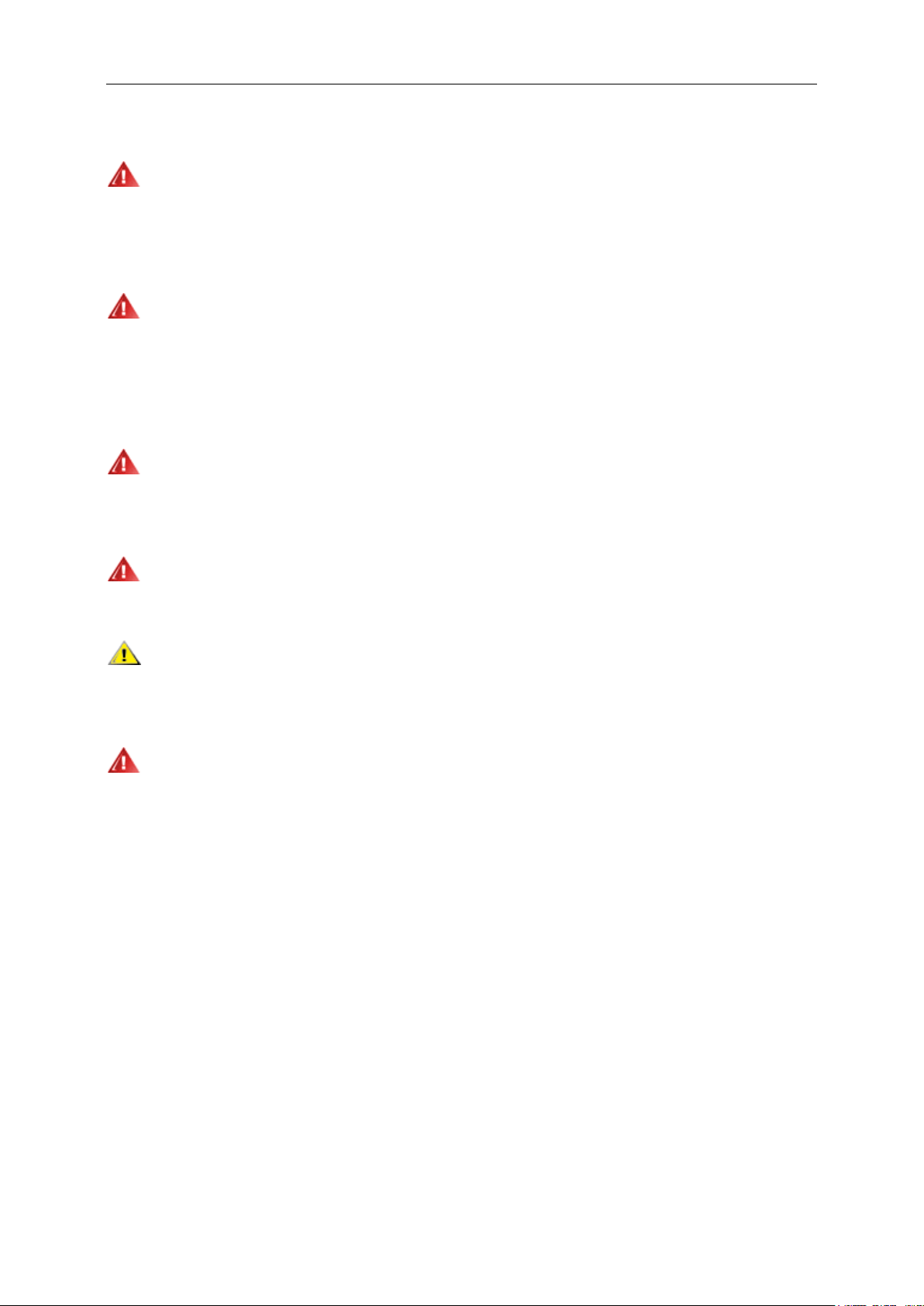
5
Электропитание
Монитор должен работать с источником питания, тип которого указан на этикетке. В случае отсутствия
информации о характеристиках сети электропитания, подаваемого в помещение, в котором будет
эксплуатироваться монитор, следует обратиться за консультацией в место продажи монитора или в
местную компанию, занимающуюся поставкой электроэнергии.
Монитор оснащен трехконтактной вилкой заземленного типа, т.е. вилкой с третьим (заземляющим)
контактом. Эта вилка подходит только к сетевой розетке с заземлением, что само по себе является одной из
мер защиты. Если розетка не подходит для трехконтактной вилки, необходимо обратиться к электрику для
установки нужной розетки или воспользоваться адаптером для надежного заземления устройства. Не
следует пренебрегать этой особенностью заземленной вилки, обеспечивающей безопасность.
Необходимо отсоединять прибор от электрической розетки во время грозы или в случае, если прибор
не будет использоваться в течение длительного времени. Эта мера обеспечит защиту монитора от
повреждений, вызванных перепадами напряжения в сети питания.
Запрещается превышать допустимую электрическую нагрузку на разветвители питания и на
удлинительные шнуры. Перегрузка может стать причиной возгорания или поражения электрическим током.
С целью обеспечения надежной эксплуатации необходимо использовать монитор только с
компьютерами, соответствующими спецификации UL, имеющими соответствующие гнезда с номинальным
напряжением питания 100-240 В переменного тока, мин. 5 А.
Розетка должна находиться рядом с оборудованием, к ней должен быть обеспечен свободный доступ.
Page 6
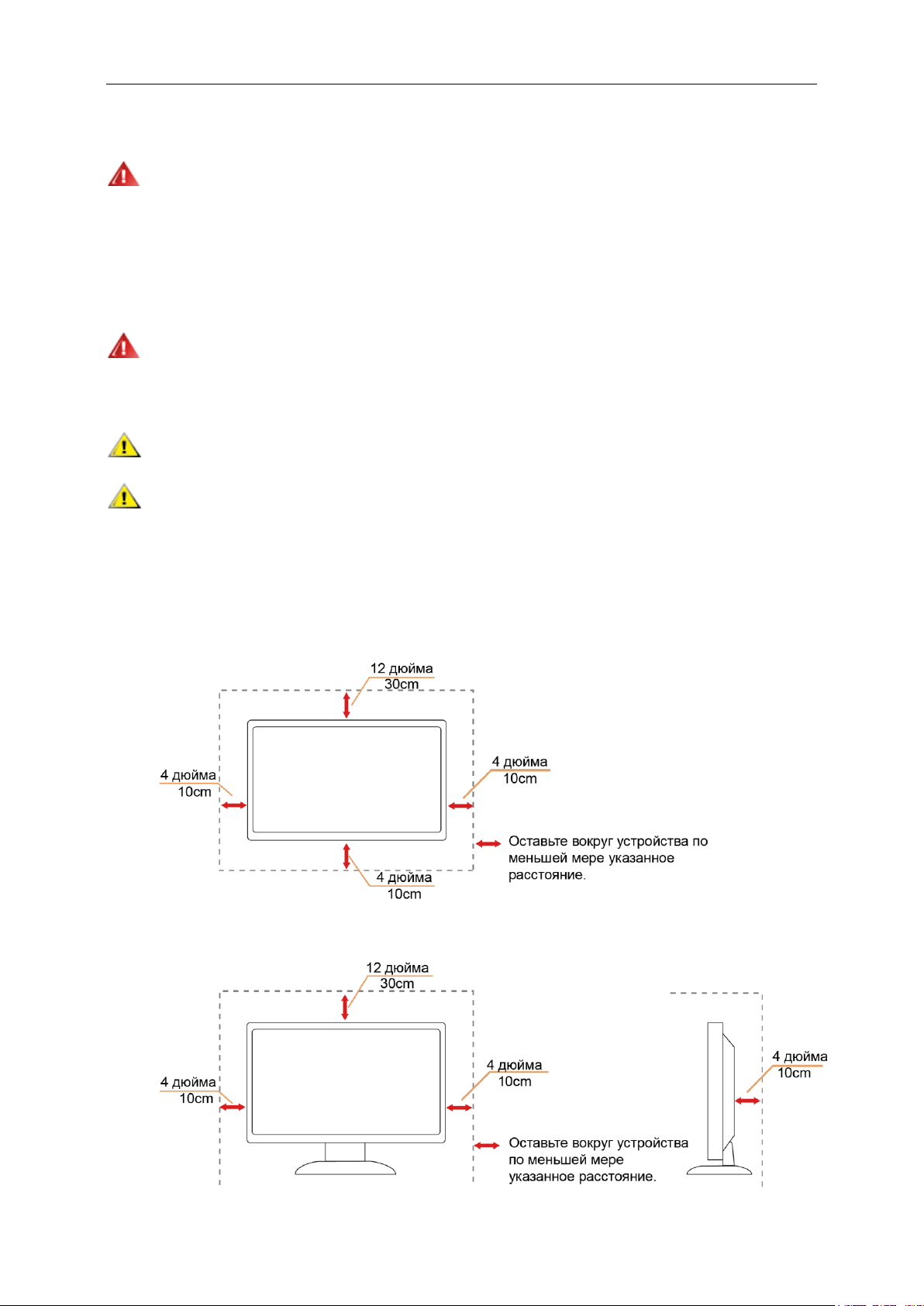
6
Установка
Не ставьте монитор на неустойчивую тележку, стойку, штатив, кронштейн или стол. В результате
падения монитора может произойти травмирование человека и серьезное повреждение самого устройства.
Используйте только тележку, стойку, штатив, кронштейн или стол, рекомендованные производителем или
проданные вместе с устройством. Во время установки устройства следуйте инструкциям производителя и
используйте монтажные принадлежности, рекомендованные им. Следует соблюдать осторожность при
перемещении тележки с установленным на ней устройством.
Никогда не вставляйте посторонние предметы в паз на корпусе монитора. Это может привести к
повреждению деталей схемы, а вследствие этго к возгоранию или поражению электрическим током. Не
допускайте попадания жидкости на монитор.
Не кладите монитор экраном на пол.
Оставьте свободное пространство вокруг монитора, как показано на рисунке ниже. В противном случае
в результате недостаточной циркуляции воздуха может произойти перегрев монитора, а вследствие этого
его возгорание или повреждение.
При закреплении монитора на стене или установке на стойке учитывайте указанные ниже расстояния,
необходимые для обеспечения его надлежащей вентиляции:
Установка на стене
Установка на стойке
Page 7
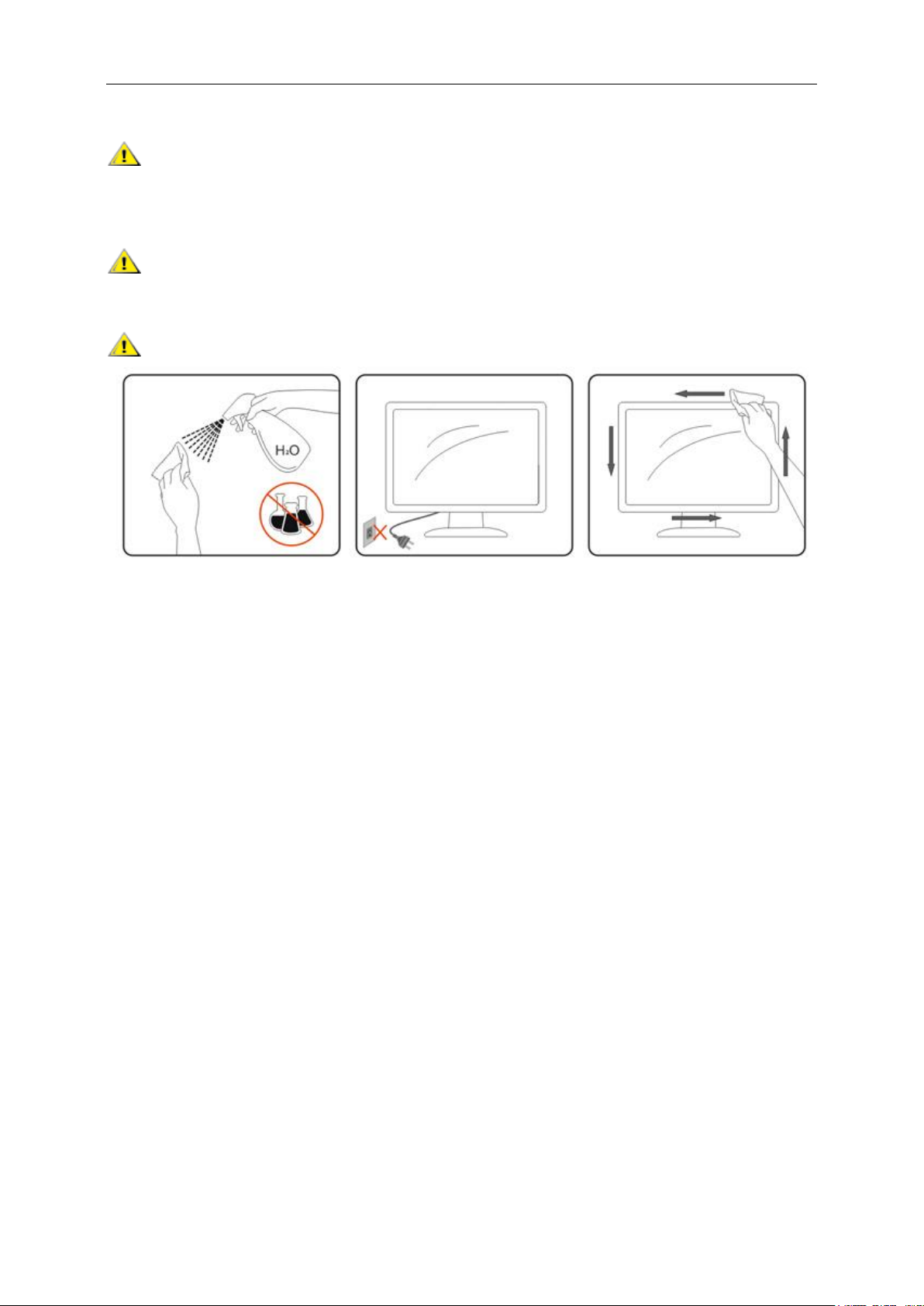
7
Очистка
Регулярно производите очистку корпуса устройства тканью. Для удаления пятен можно использовать
только мягкие моющие средства, сильнодействующие моющие средства могут повредить поверхность
устройства.
Во время очистки следите, чтобы моющее средство не попало внутрь устройства. Используемая ткань
не должна быть слишком грубой, так как от нее на поверхности экрана могут остаться царапины.
Перед выполнением очистки прибора необходимо отсоединить шнур питания.
Page 8
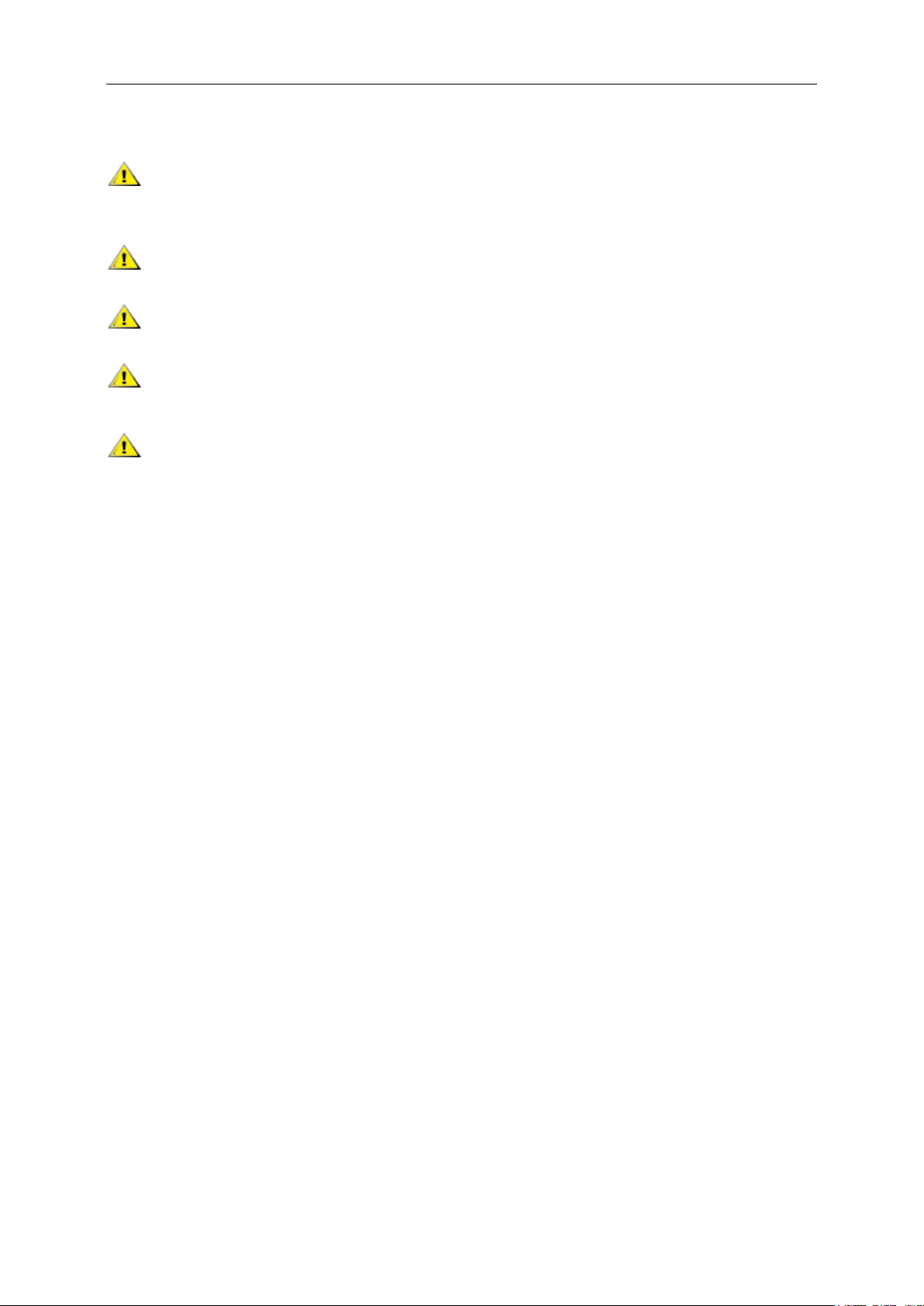
8
Прочее
Если устройство начнет издавать странный запах, звук или из него пойдет дым, НЕЗАМЕДЛИТЕЛЬНО
отсоедините вилку кабеля питания и обратитесь в сервисный центр.
Следите за тем, чтобы стол или штора не закрывали вентиляционных отверстий устройства.
Во время работы не допускайте воздействия на ЖК-монитор сильных вибраций и ударных нагрузок.
Не допускайте падения монитора и ударов по нему во время работы и транспортировки.
Для дисплеев с глянцевой поверхностью пользователи должны выбрать место размещения дисплея
таким образом, чтобы глянцевая поверхность не отражала свет от окружающих источников света и ярких
поверхностей.
Page 9
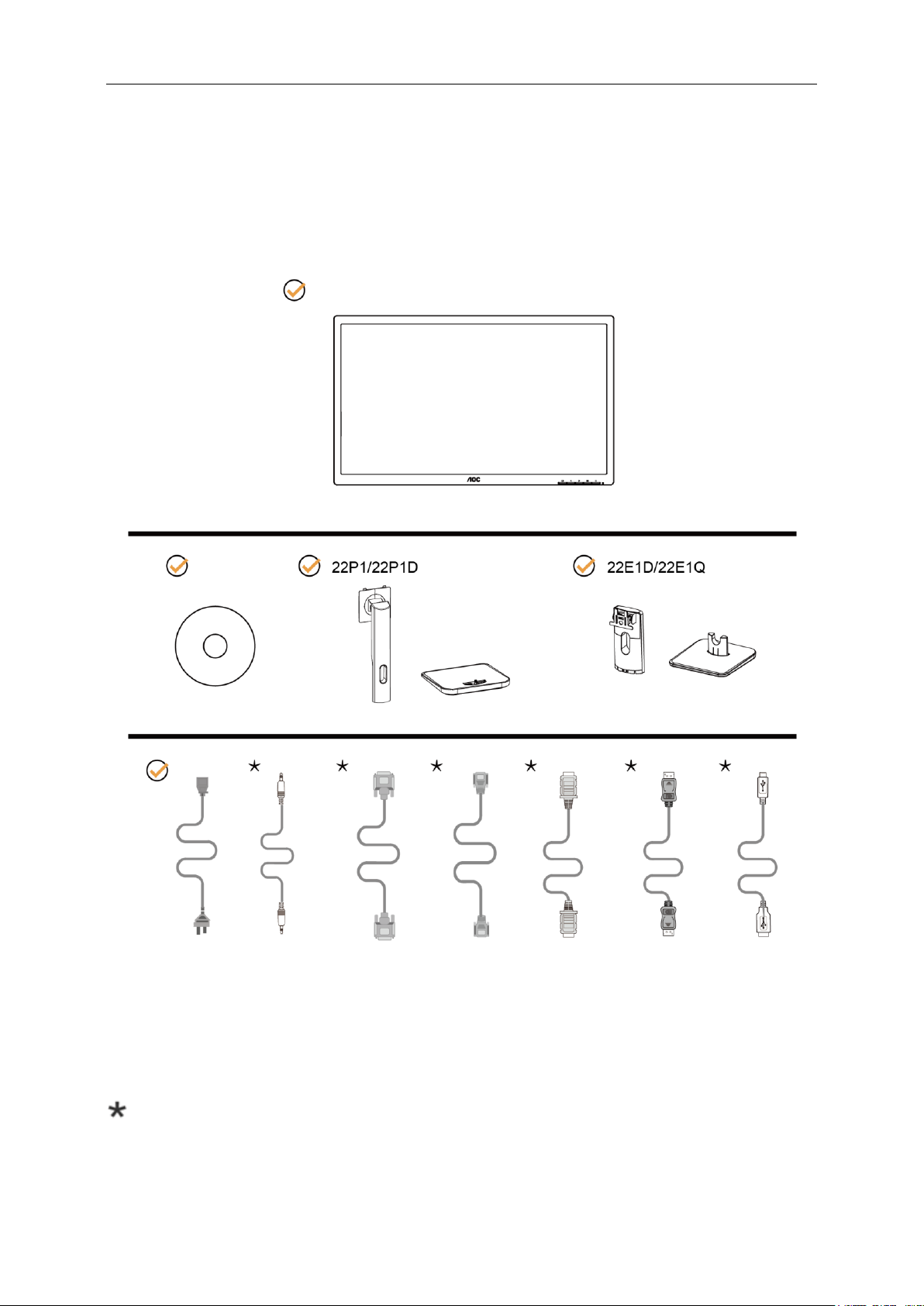
9
Сборка
Шнур
питания
Аудиокабель
Кабель
аналогового
сигнала
Двойной
кабель DVI
Кабель
HDMI
Кабель DP
USB-кабель
Компакт-диск с руководством
пользователя
Монитор
Подставка&Стойка
Подставка&Стойка
Комплект поставки
В комплекты поставки для разных стран и регионов могут быть включены различные наборы
сигнальных кабелей (аналоговый, аудиокабель, кабели DVI, USB, DP и HDMI). Компакт-диск с
руководством пользователя Для получения дополнительных сведений следует обращаться к местному
дилеру или в представительство компании AOC.
Page 10
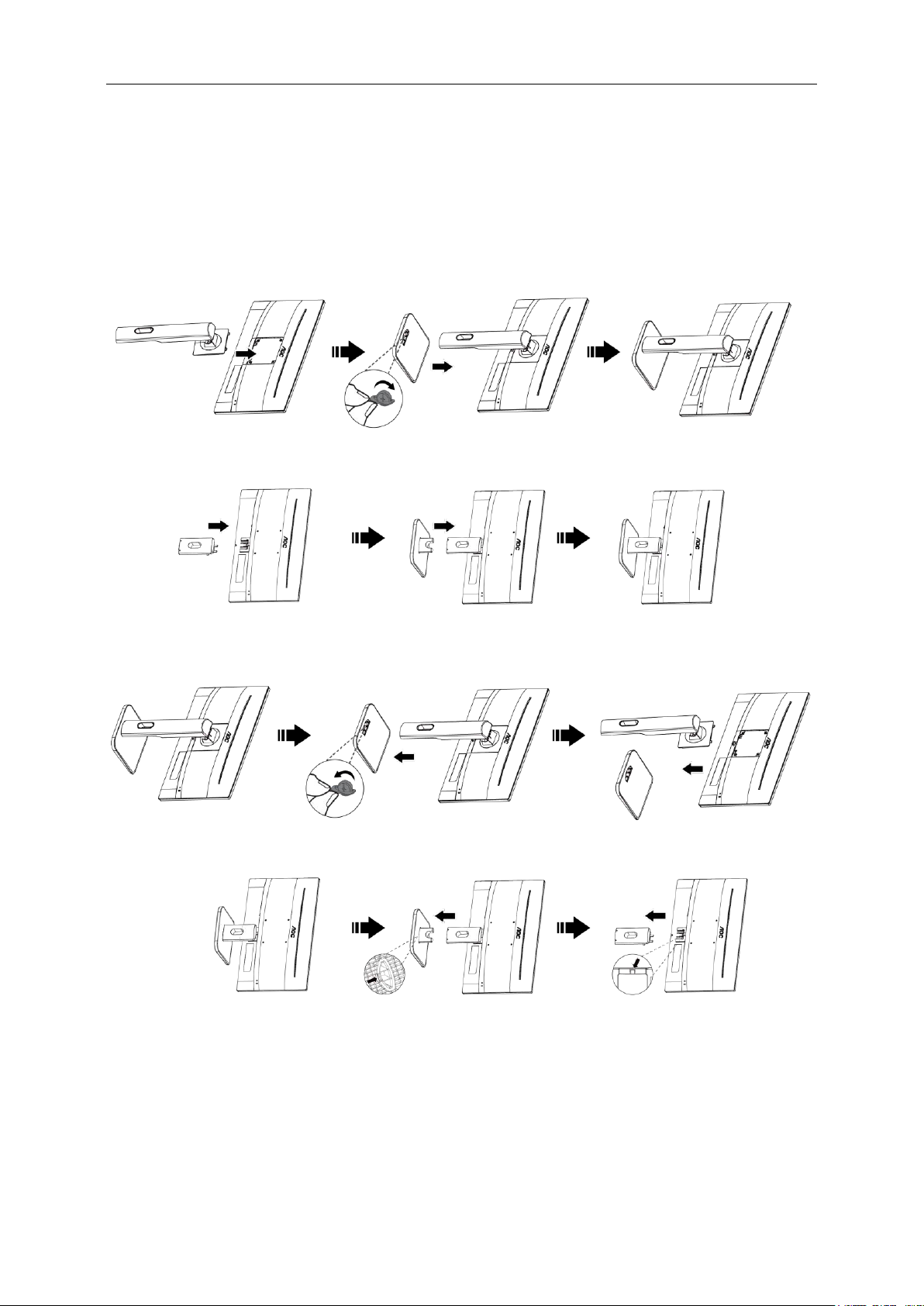
10
Сборка подставки
Сборку подставки следует выполнять в указанной последовательности.
Для недопущения нанесения царапин монитор следует расположить на мягкой и гладкой поверхности.
Сборка:
22P1/22P1D
22E1D/22E1Q
Удалите:
22P1/22P1D
22E1D/22E1Q
Page 11
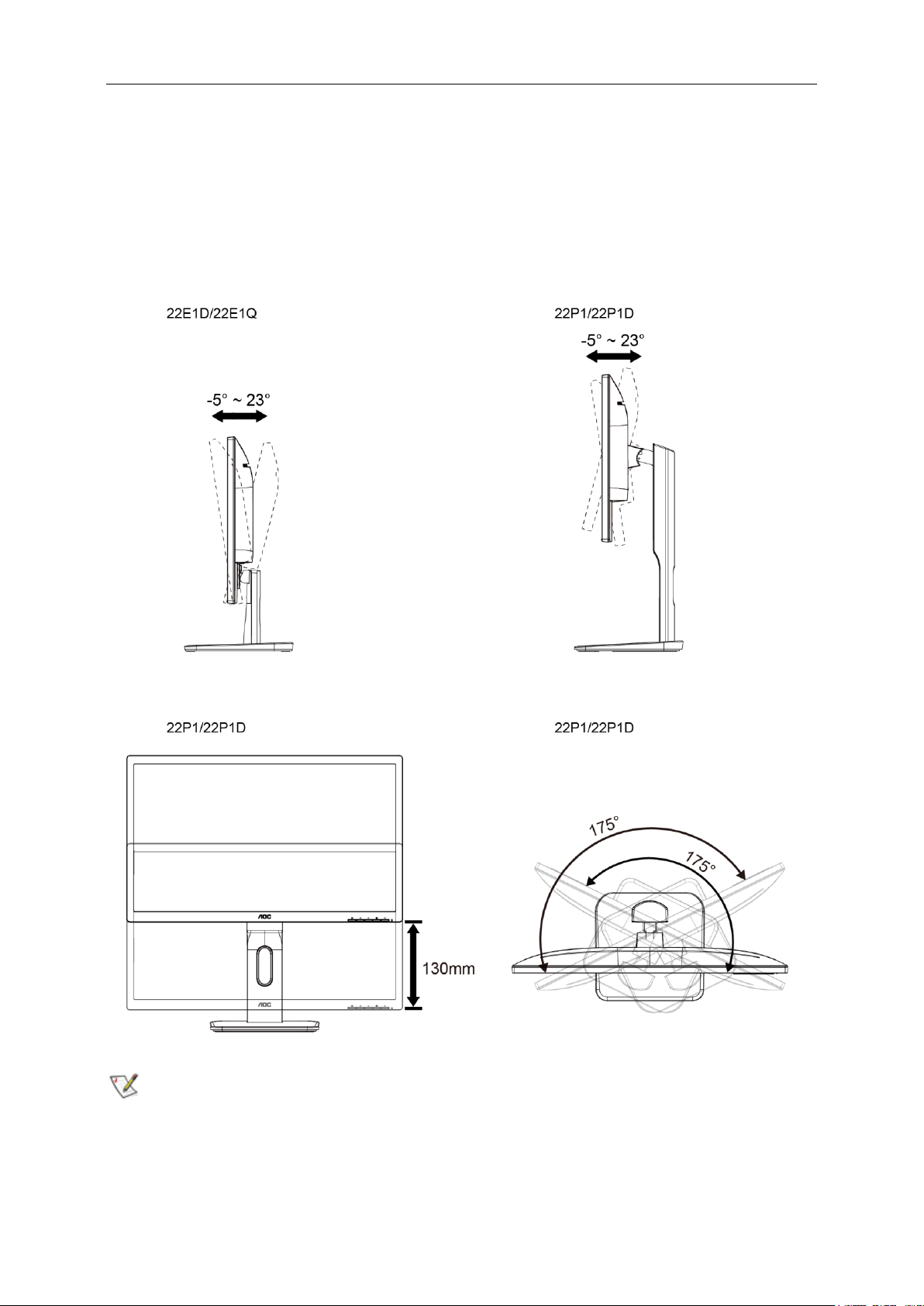
11
Регулировка угла обзора
Для оптимального просмотра рекомендуется прямо смотреть на экран монитора, а затем отрегулировать
угол монитора в соответствии со своими предпочтениями.
Придерживайте стойку, чтобы при изменении угла обзора монитор не упал.
Угол наклона монитора регулируется в пределах от +23˚ до -5˚, а угол поворота до 175˚ влево и вправо.
Можно также отрегулировать высоту монитора в пределах +/- 130мм.
ПРИМЕЧАНИЕ.
Во время изменения угла наклона монитора не касайтесь ЖК-экрана. Это может привести к его
повреждению.
Page 12
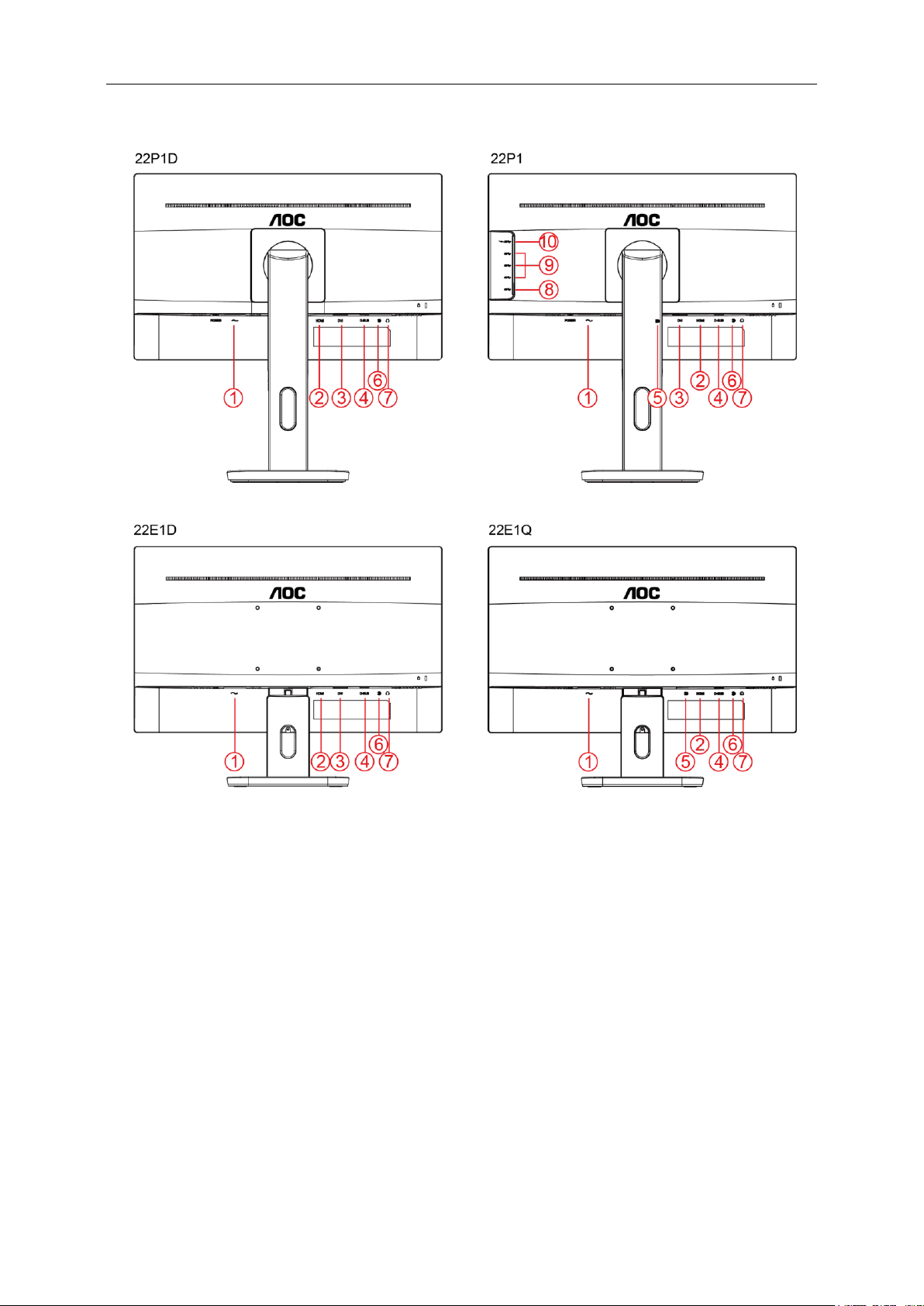
12
Подключение монитора
Кабельные разъемы на задней стенке монитора для подключения к компьютеру
1 Электропитание
2 HDMI
3 DVI
4 Аналоговый вход (кабель VGA с 15-контактным гнездом D-Sub)
5 DP
6 Аудио вход
7 Выход на наушники
8 Восходящий разъем USB
9 Нисходящий разъем USB
10 Нисходящий разъем USB + быстрая зарядка
Page 13
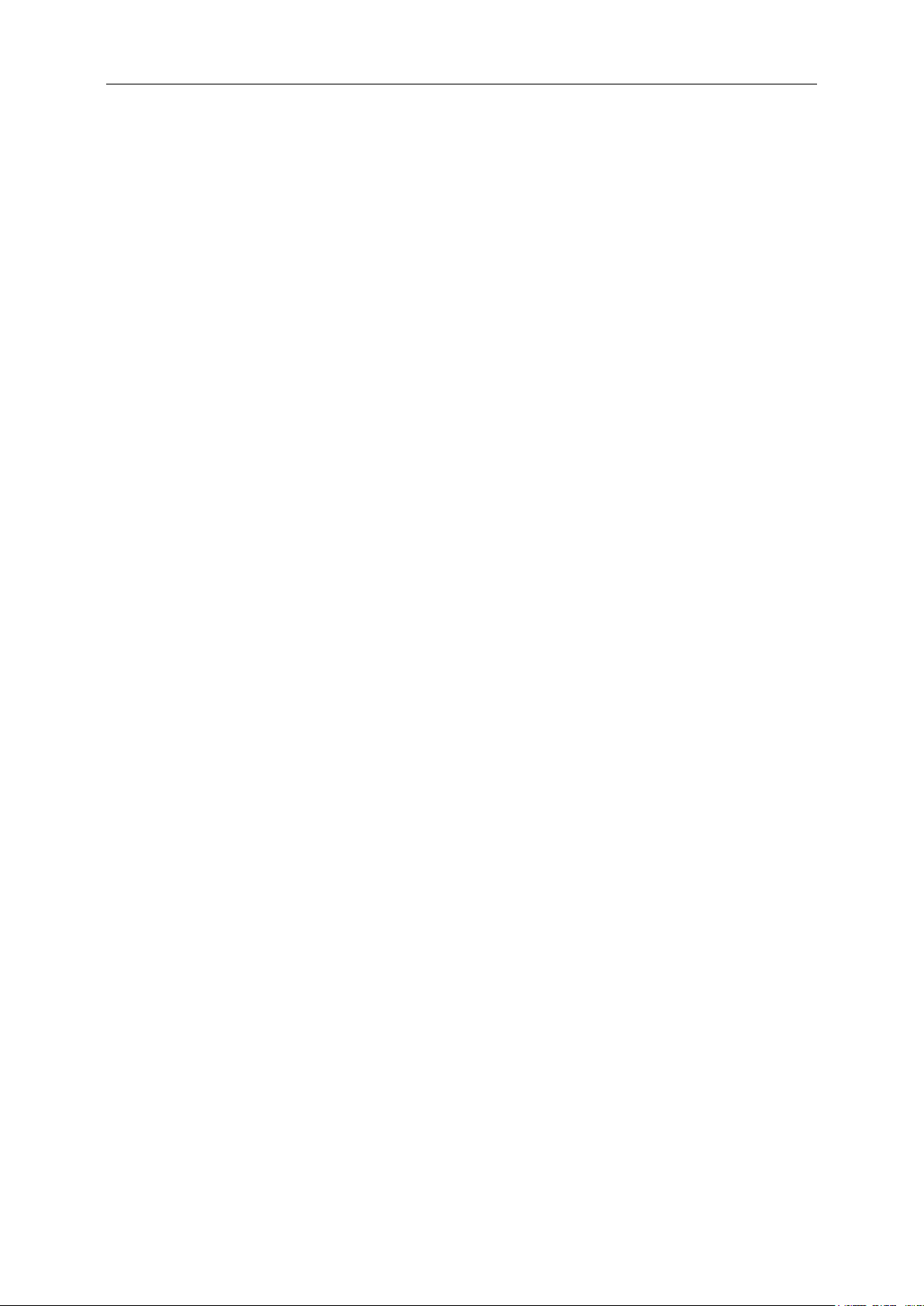
13
Для защиты оборудования следует всегда отключать ПК и ЖК-монитор перед подключением кабелей.
1 Подсоедините кабель питания к гнезду переменного тока на задней панели монитора.
2 Подсоедините15-контактный разъем на одном конце кабеля D-Sub к задней панели монитора, а
другойконец – к порту D-Sub компьютера.
3 (Не входит в комплект поставки – необходима видеокарта сHDMI -портом). Подсоедините разъем
наодном концеHDMI -кабеля к задней панели монитора, другой разъем – кHDMI -порту компьютера.
4 (Не входит в комплект поставки – необходима видеокарта сDVI -портом). Подсоедините разъем
наодном концеDVI -кабеля к задней панели монитора, другой разъем – кDVI -порту компьютера.
5 (Не входит в комплект поставки – необходима видеокарта сDP -портом). Подсоедините разъем наодном
концеDP -кабеля к задней панели монитора, другой разъем – кDP -порту компьютера.
6 (Не входит в комплект поставки). Подсоедините разъем наодном концеUSB -кабеля к задней панели
монитора, другой разъем – кUSB -порту компьютера.
7 (Не входит в комплект поставки). Подсоедините разъем наодном конце Аудио-кабеля к задней панели
монитора, другой разъем – кАудио-порту компьютера.
8 Включите монитор и компьютер.
В случае, если на мониторе отображается изображение, процесс установки завершен. Если изображение
не отображается, см. раздел по поиску и устранению неисправностей.
Page 14
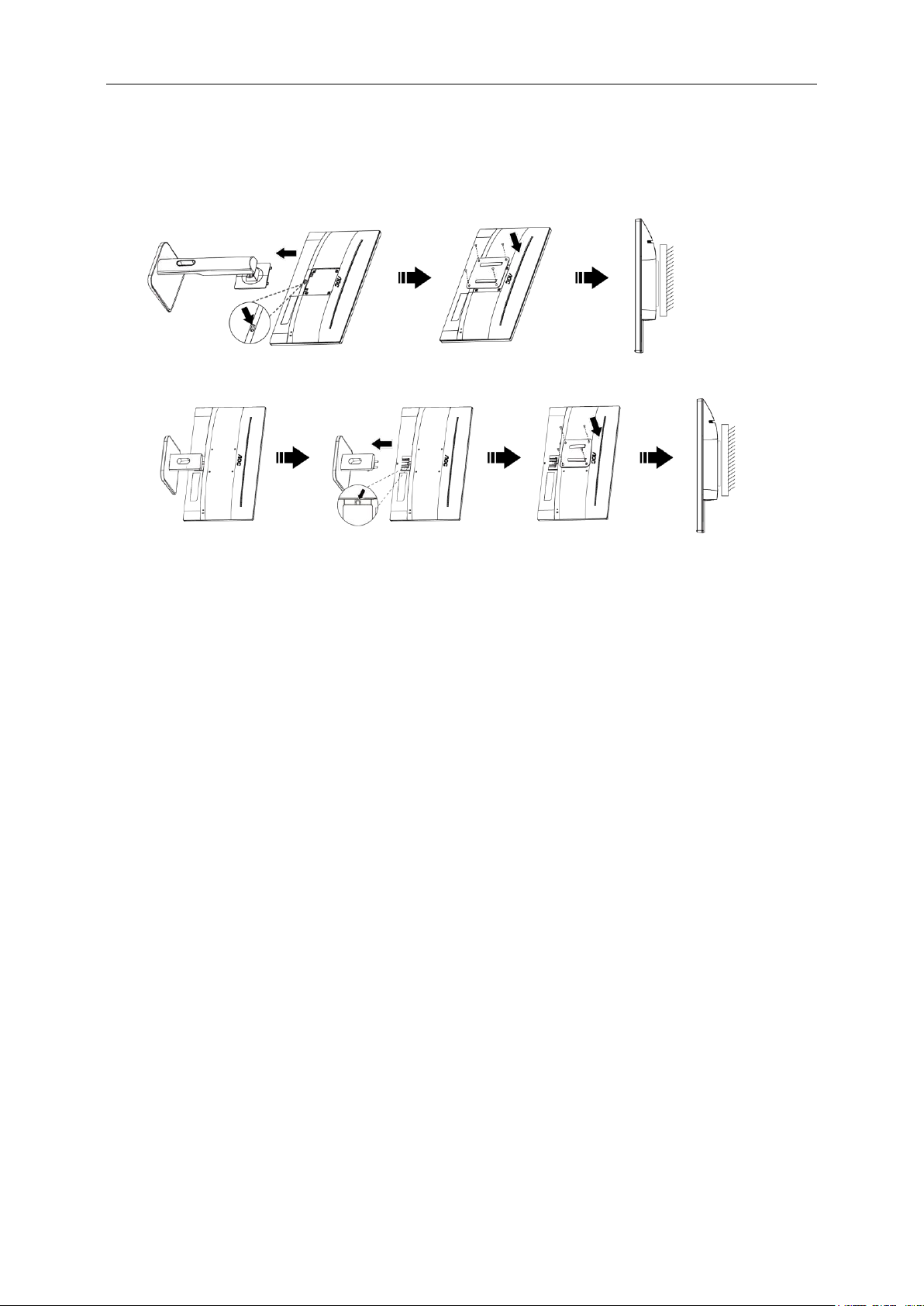
14
Уcтанoвка кpoнштeйна для кpeплeния на cтeну
Подготовка к установке дополнительного кронштейна для крепления монитора к стене.
22P1D/22P1
22E1D/22E1Q
Монитор можно прикрепить к рычагу для крепления к стене, который приобретается отдельно. Отключите
питание перед выполнением этой процедуры. Выполните следующие действия:
1 Снимите основание.
2 Следуйте инструкциям производителя по сборке рычага для крепления к стене.
3 Поместите кронштейн на заднюю панель монитора. Совместите отверстия на кронштейне с
отверстиями на задней панели монитора.
4 Установите 4 винта в отверстия и затяните их.
5 Подключите кабели. Инструкции по крепежу дополнительного кронштейна к стене приведены в
руководстве пользователя, поставляемом с дополнительным кронштейном.
Примечание: Отверстия крепежных винтов VESA имеются не на всех моделях, обратитесь за справкой к
продавцу прибора или в официальное представительство AOC.
Page 15
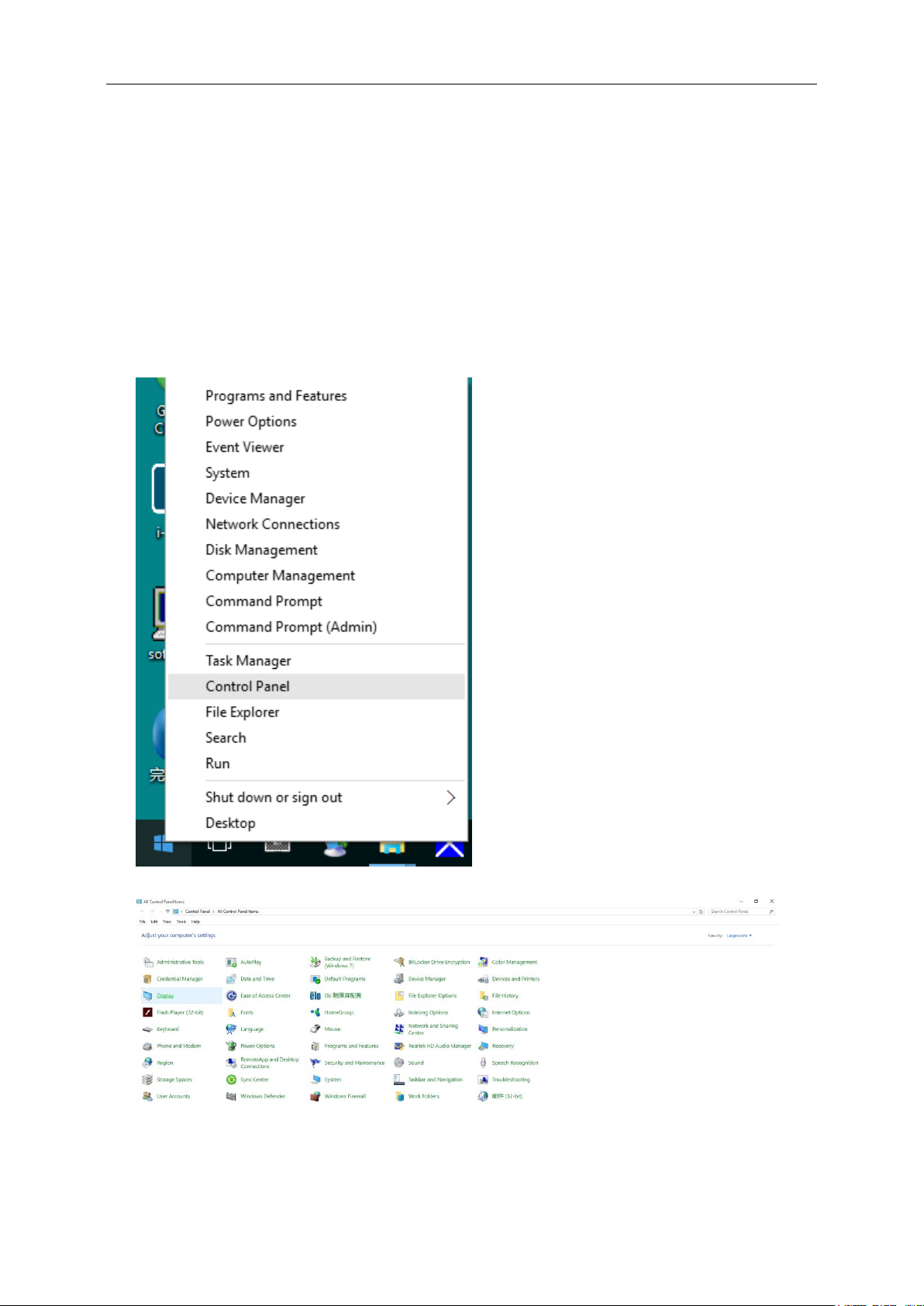
15
Настройка
Установка оптимального разрешения
Windows 10
Для ОС Windows 10:
• Щелкните правой кнопкой ПУСК.
• Щелкните «ПАНЕЛЬ УПРАВЛЕНИЯ».
• Щелкните «ЭКРАН».
Page 16
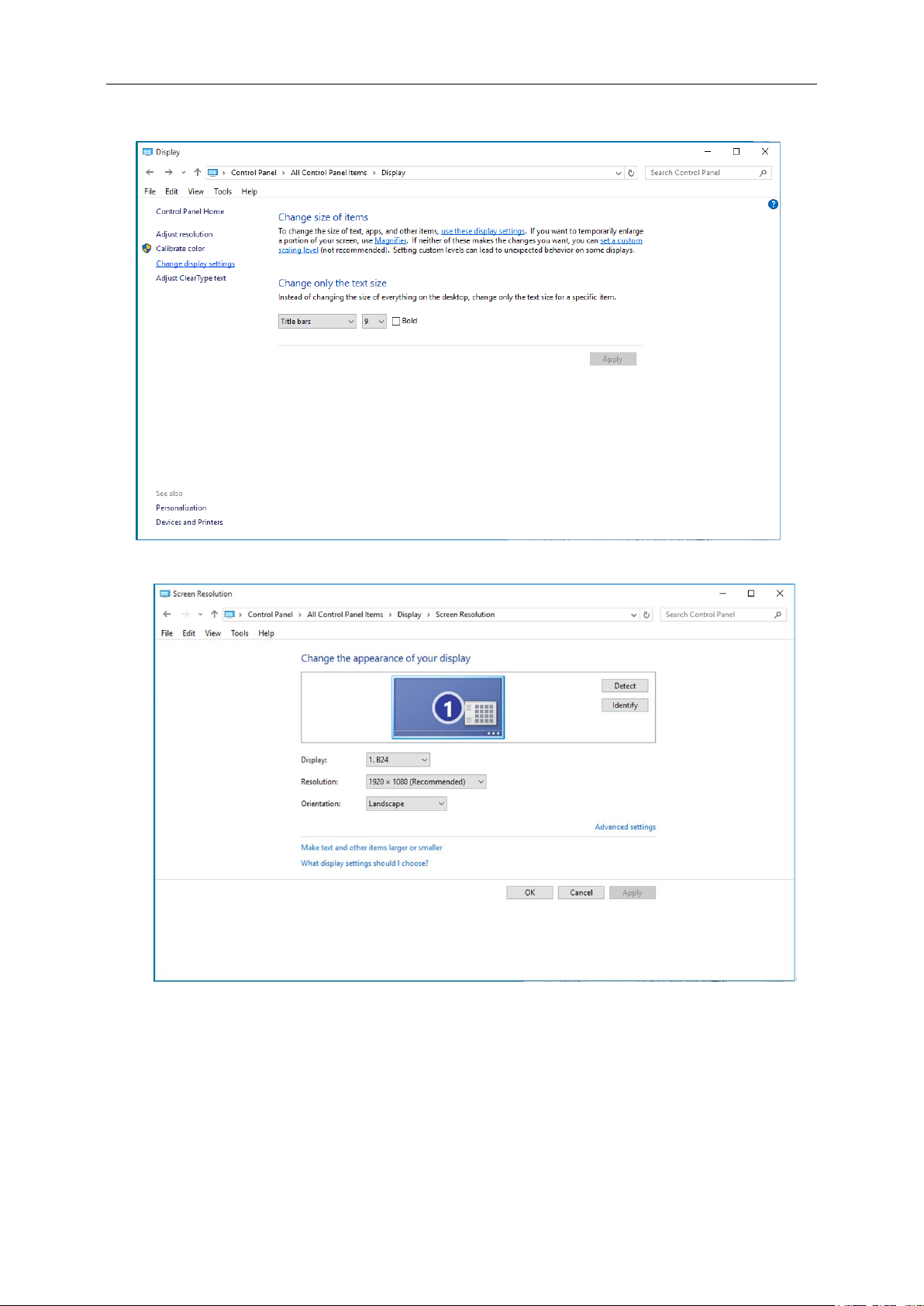
16
• Нажмите на кнопку «Изменение параметров дисплея».
• Переместите SLIDE-BAR (БЕГУНОК) для установки оптимального разрешения.
Page 17
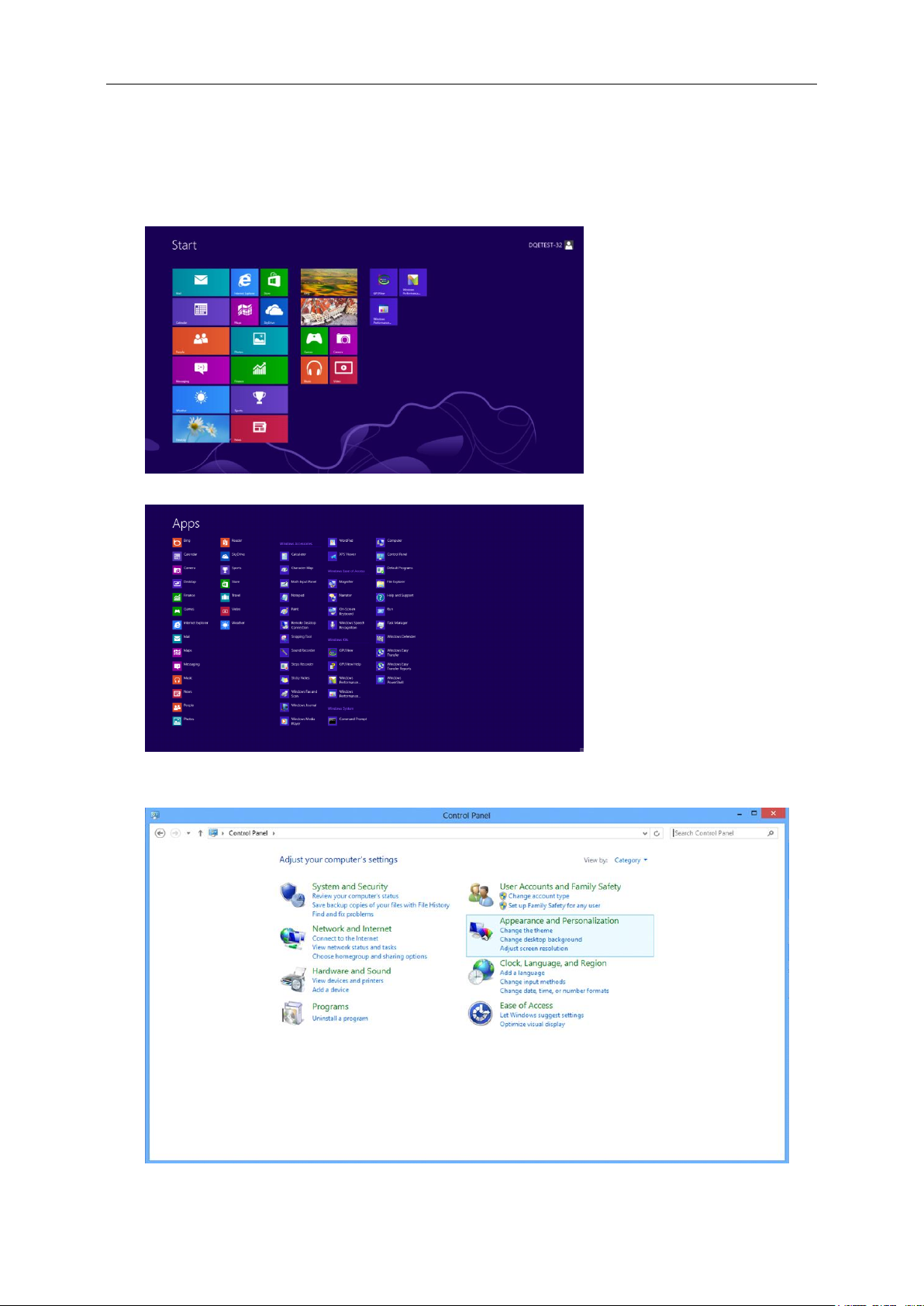
17
Windows 8
Для ОС Windows 8:
• Щелкните правой кнопкой и выберите Все приложения в нижней правой части экрана.
• Для «Вид» выберите «Категория».
• Щелкните «Оформление и персонализация».
Page 18
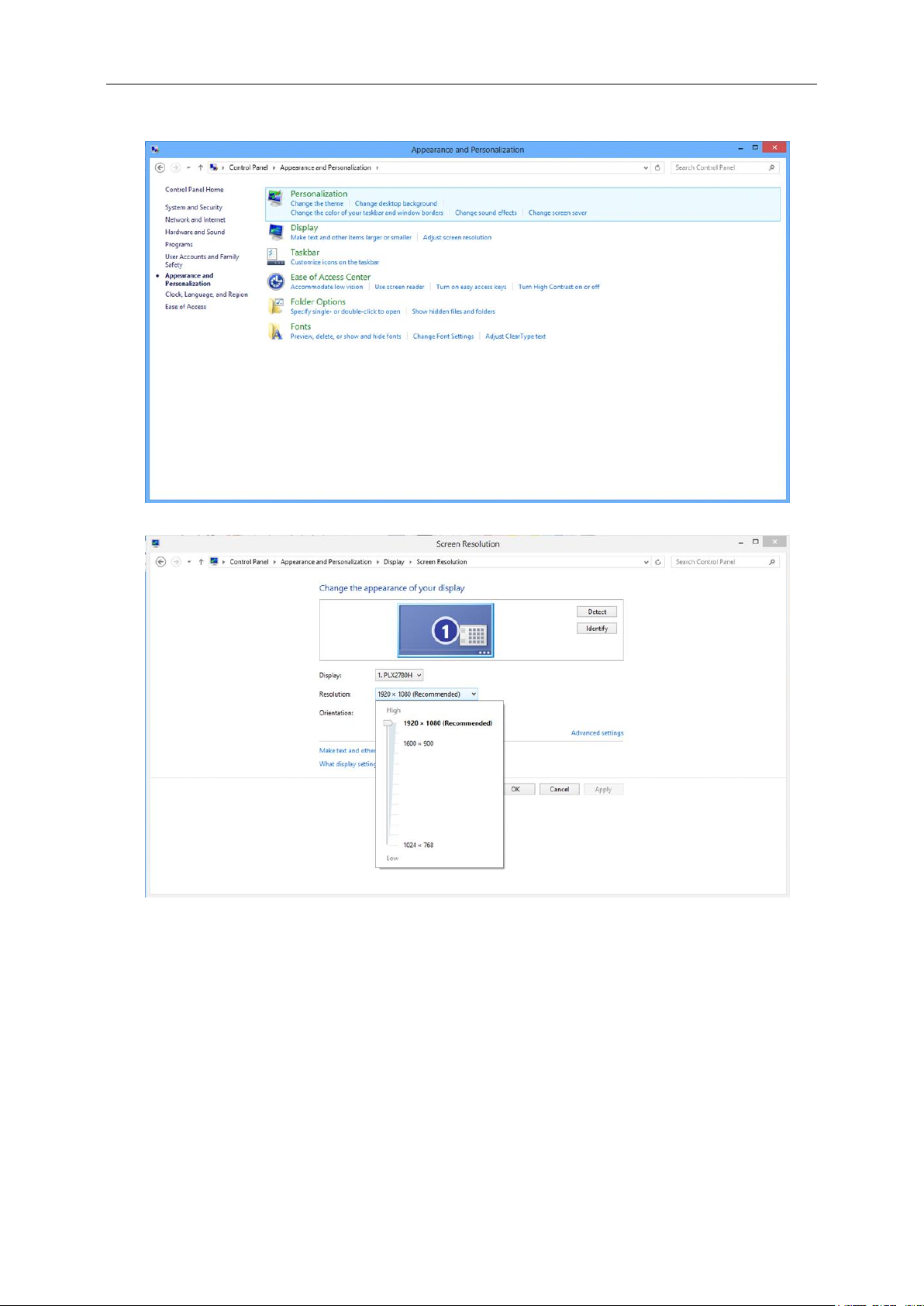
18
• Щелкните «ЭКРАН».
• Переместите SLIDE-BAR (БЕГУНОК) для установки оптимального разрешения.
Page 19
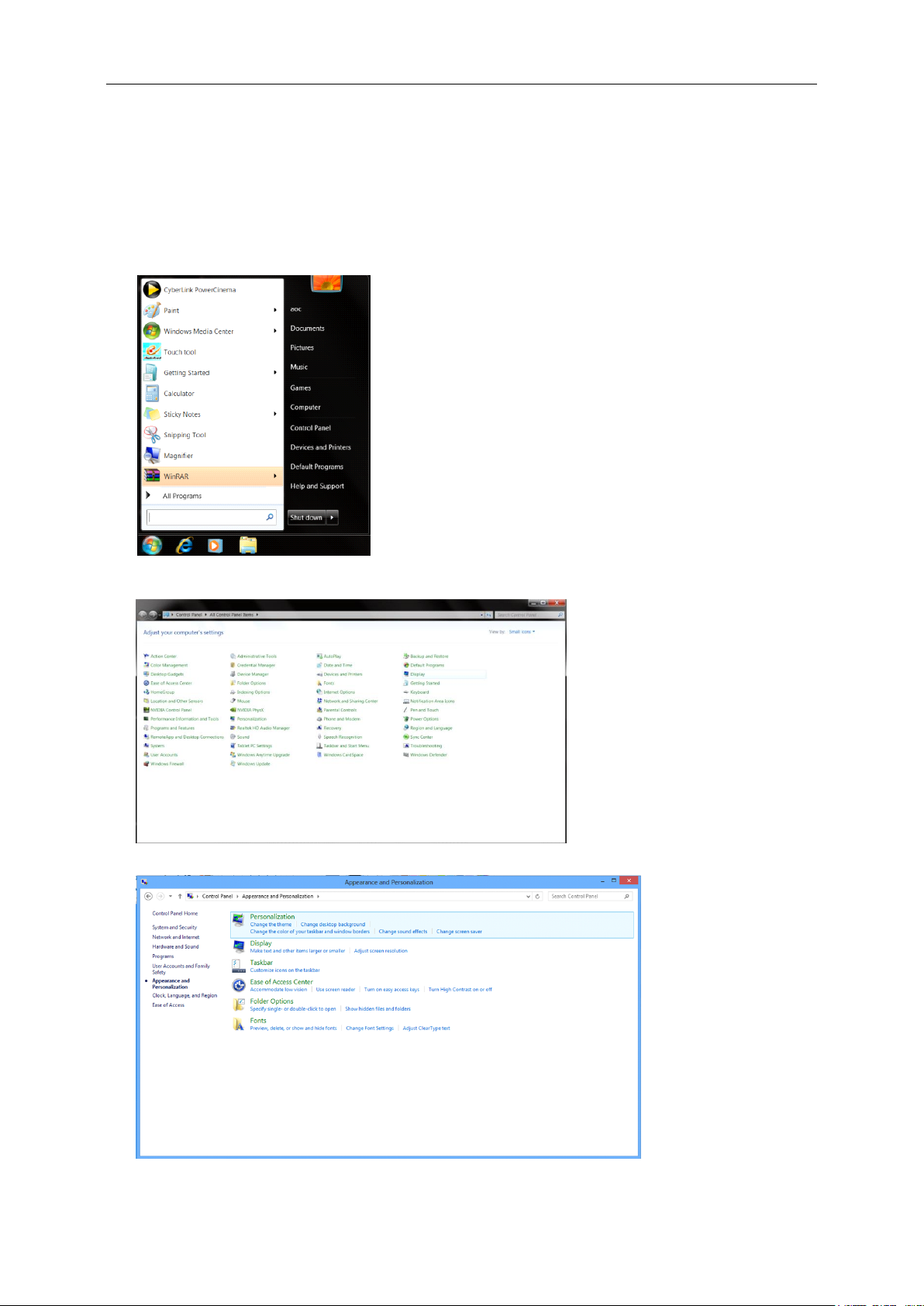
19
Windows 7
Для ОС Windows 7:
• Щелкните ПУСК.
• Щелкните «ПАНЕЛЬ УПРАВЛЕНИЯ».
• Щелкните «Оформление».
• Щелкните «ЭКРАН».
Page 20
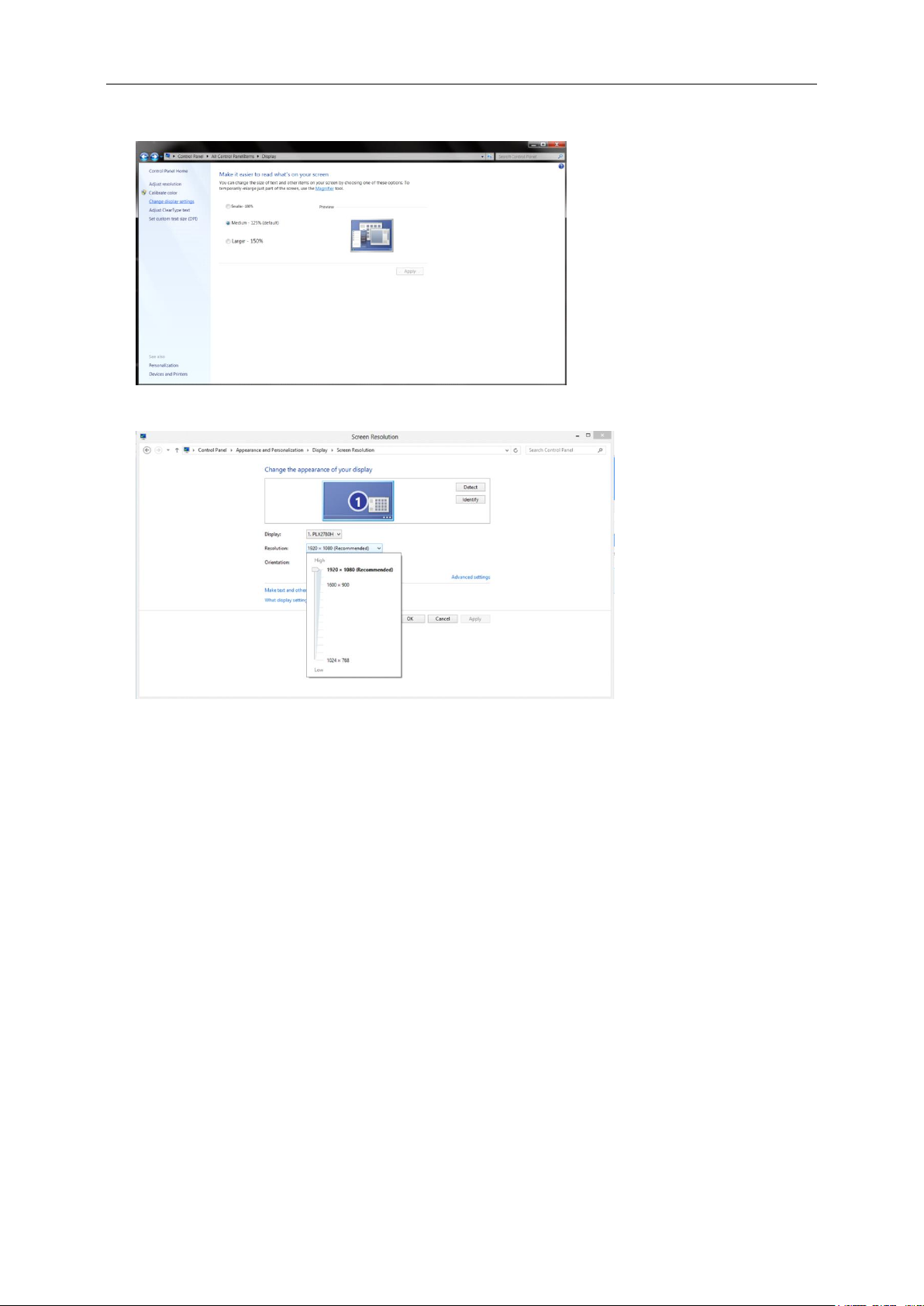
20
• Нажмите кнопку «Изменение параметров дисплея».
• Переместите SLIDE-BAR (БЕГУНОК) для установки оптимального разрешения.
Page 21
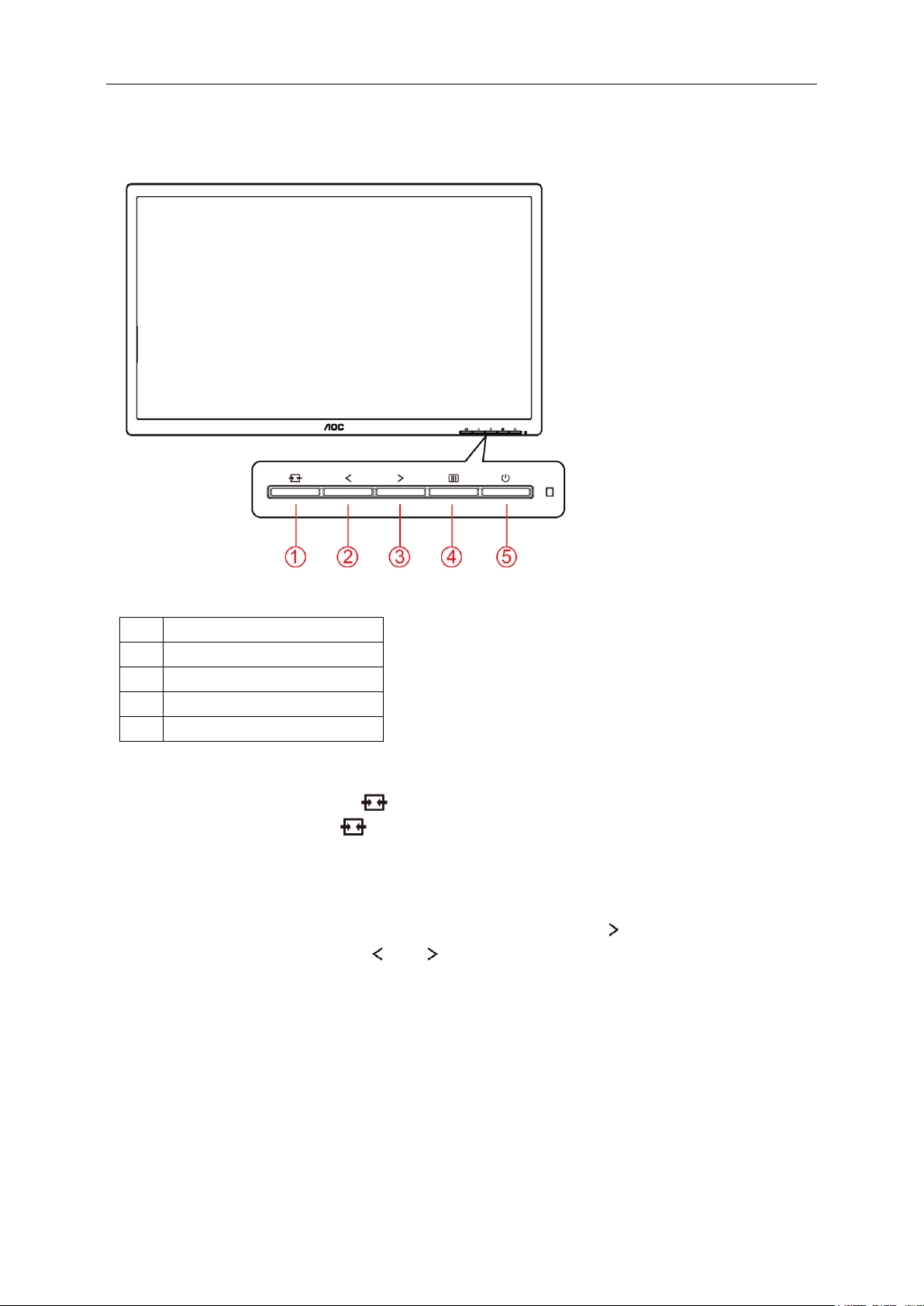
21
Кнопки управления
1
Источник / Авто / Выход
2
Четкий вид/-
3
Громкость/+
4
Меню / Ввод
5
Электропитание
Источник / Авто / Выход
Если экранное меню закрыто, кнопка " " будет функционировать как «горячая» клавиша. Если экранное
меню закрыто, нажмите на кнопку " " несколько раз на протяжении 2 секунд, чтобы выполнить
автонастройку (только для моделей с входом D-Sub).
Громкость
если экранное меню не отображается, нажмите кнопку Volume (Громкость) ( ), чтобы активировать полосу
регулировки громкости, нажмите кнопку или , чтобы настроить громкость (только для моделей с
громкоговорителями).
Меню / Ввод
Если экранное меню закрыто, нажмите эту кнопку для вызова экранного меню. Если меню отображается,
эта кнопка служит для подтверждения выбора. Удерживайте эту кнопку нажатой 2 секунды, чтобы
выключить монитор.
Электропитание
Нажатие кнопки «Питание» приводит к включению или выключению монитора.
Page 22

22
Clear Vision (Четкий вид)
1. Когда экранное меню не отображается, нажмите кнопку « » для включения функции Clear Vision
(Четкий вид).
2. Кнопками « » и « » выберите нужную настройку: weak (слабая), medium (средняя), strong (высокая)
или off (выкл.). Значением по умолчанию всегда является настройка «off» (выкл.).
3. Нажмите и удерживайте кнопку « » в течение 5 секунд для включения функции Clear Vision Demo
(Просмотр настройки четкого вида), а на экране на 5 секунд появится сообщение «Clear Vision Demo:
on» (Просмотр настройки четкого вида: вкл.). Нажмите кнопку Menu (Меню) или Exit (Выход) для сброса
сообщения. Снова нажмите и удерживайте кнопку « » в течение 5 секунд, функция Clear Vision Demo
(Просмотр настройки четкого вида) отключится.
Функция Clear Vision (Четкий вид) позволяет добиться наилучшего изображения путем преобразования
низкого разрешения и размытых изображений в четкие и яркие изображения.
Page 23

23
OSD Setting (Экранное меню)
Работа с экранным меню осуществляется непосредственно с помощью кнопок управления.
1. Нажмите кнопку MENU (Меню) для вызова экранного меню.
2. Нажмите или для перехода между функциями. После выделения нужной функции нажмите
кнопку MENU (Меню) для ее активации. Если имеется вложенное меню, нажмите или для
перехода между функциями вложенного меню.
3. Нажмите или , чтобы изменить параметры выбранной функции. Нажмите кнопку AUTO
(АВТО) для выхода. В случае необходимости отрегулировать параметры другой функции, повторите
шаги 2–3.
4. Функция блокировки экранного меню: Чтобы заблокировать экранное меню, нажмите и удерживайте
кнопку меню при выключенном мониторе, а затем нажмите кнопку питания для включения
монитора. Чтобы разблокировать экранное меню, нажмите и удерживайте кнопку MENU (Меню)
при выключенном мониторе, а затем нажмите кнопку питания для включения монитора.
Примечание.
1. Если изделие оснащено только одним сигнальным входом, элемент «Input Select» (Выбор входа) будет
отключен.
2. В случае, если размер соотношение сторон экрана изделия составляет 4:3 или входной сигнал
передается в исходном разрешении, элемент «Image Ratio» (Соотношение сторон) будет отключен.
3. Будет включена одна из функций «Clear vision» (Четкий вид), «DCR» (Динамическая контрастность),
«Color Boost» (Усиление цветов) и «Picture Boost» (Усиление картинки), остальные же три функции
будут отключены соответственно.
Page 24

24
Contrast
(Контраст)
0-100
Контраст из цифрового регистра.
Brightness
(Яркость)
0-100
Регулировка яркости подсветки
Eco mode
(Эконом)
Standard
(Стандарт)
Стандартный режим
Text (Текст)
Режим для работы с текстами
Internet
(Интернет)
Режим для работы в Интернете
Game (Игра)
Игровой режим
Movie (Кино)
Режим для просмотра кинофильмов
Sports (Спорт)
Режим для просмотра спортивных
мероприятий
Gamma
(Гамма)
Gamma1 (Режим 1)
Регулировка режима 1
Gamma2 (Режим 2)
Регулировка режима 2
Gamma3 (Режим 3)
Регулировка режима 3
DCR
Off (Выкл.)
Отключение функции динамической
контрастности
On (Вкл.)
Включение функции динамической
контрастности
OverDrive
(Ускорение)
Weak (Слабое)
Medium (Среднее)
Strong (Сильное)
Off (Выкл.)
Luminance (Яркость)
1. Нажмите кнопку MENU (МЕНЮ) для отображения экранного меню.
2. Нажмите кнопку или для выбора элемента (Luminance (Яркость)) и нажмите кнопку
MENU (МЕНЮ) для входа.
3. Нажмите или для выбора вложенного меню.
4. Нажмите или для регулировки.
5. Нажмите кнопку AUTO (АВТО) для выхода.
Page 25

25
Clock (Часы)
0-100
Регулировка синхронизации изображения для
снижения помех, проявляющихся в виде вертикальных
линий.
Phase (Фокус.)
0-100
Регулировка фокусировки изображения для снижения
помех, проявляющихся в виде горизонтальных линий.
Sharpness
(Резкость)
0-100
Регулировка резкости изображения.
H.Position
(Полож. по гор.)
0-100
Регулировка горизонтального положения
изображения.
V.Position
(Полож. по вер.)
0-100
Регулировка вертикального положения изображения.
Image Setup (Настр. изображ.)
1. Нажмите кнопку MENU (МЕНЮ) для отображения экранного меню.
2. Нажмите кнопку или для выбора элемента (Image Setup (Настройка изображения) и
нажмите кнопку MENU (МЕНЮ) для входа.
3. Нажмите или для выбора вложенного меню.
4. Нажмите или для регулировки.
5. Нажмите кнопку AUTO (АВТО) для выхода.
Page 26

26
Color Temp.
(Цв. режим)
Warm
(Теплый)
Чтение параметров из ЭСППЗУ для
отображения теплых цветов.
Normal
(Нормальный)
Чтение параметров из ЭСППЗУ для
отображения нормальных цветов.
Cool
(Холодный)
Чтение параметров из ЭСППЗУ для
отображения холодных цветов.
sRGB
Чтение параметров из ЭСППЗУ для
отображения SRGB-цветов.
User
(Пользов.)
Чтение параметров из ЭСППЗУ для
отображения цветов пользователя.
DCB Mode
(DCB реж.)
Full Enhance
(Ул. по всем
пар.)
ON (ВКЛ.)/
OFF (ВЫКЛ.)
Отключение и включение режима
полного улучшения
Nature Skin
(Ест. оттен.
кожи)
ON (ВКЛ.)/
OFF (ВЫКЛ.)
Отключение и включение режима
естественных оттенков кожи
Green Field
(Зеленое поле)
ON (ВКЛ.)/
OFF (ВЫКЛ.)
Отключение и включение режима
зеленого поля
Sky-blue
(Синие небо)
ON (ВКЛ.)/
OFF (ВЫКЛ.)
Отключение и включение режима
синего неба
AutoDetect
(Автоопредел.)
ON (ВКЛ.)/
OFF (ВЫКЛ.)
Отключение и включение режима
автоопределения
DCB Demo
(DCB Демо)
ON (ВКЛ.)/
OFF (ВЫКЛ.)
Отключение и включение
демонстрации
Red
(Красный)
0-100
Коэффициент усиления красного цвета
из цифрового регистра.
Green
(Зеленый)
0-100
Коэффициент усиления зеленого цвета
из цифрового регистра.
Blue (Синий)
0-100
Коэффициент усиления синего цвета из
цифрового регистра.
LowBlue
Mode (Режим
LowBlue)
Multimedia (Мультимедиа)
Позволяет уменьшить интенсивность
синего света за счет управления
цветовой температурой
Internet (Интернет)
Office (Офис)
Reading (Чтение)
Off (Выкл.)
Color Setup (Настройка цветов)
1. Нажмите кнопку MENU (МЕНЮ) для отображения экранного меню.
2. Нажмите кнопку или для выбора элемента (Color Setup (Настройка цветов)) и нажмите
кнопку MENU (МЕНЮ) для входа.
3. Нажмите или для выбора вложенного меню.
4. Нажмите или для регулировки.
5. Нажмите кнопку AUTO (АВТО) для выхода.
Page 27

27
Bright Frame
(Яркий кадр)
ON (ВКЛ.)/OFF (ВЫКЛ.)
Включение или отключение яркого кадра
Frame Size
(Размер кадра)
14-100
Регулировка размера кадра
Brightness
(Яркость)
0-100
Регулировка яркости для области
улучшения
Contrast
(Контраст)
0-100
Регулировка контрастности для области
улучшения
H. position
(Полож. по гор.)
0-100
Регулировка горизонтального положения
кадра
V. position
(Полож. по вер.)
0-100
Регулировка вертикального положения
кадра
Picture Boost (Улучш. изобр.)
1. Нажмите кнопку MENU (МЕНЮ) для отображения экранного меню.
2. Нажмите кнопку или для выбора элемента (Picture Boost (Улучшение изображения)) и
нажмите кнопку MENU (МЕНЮ) для входа.
3. Нажмите или для выбора вложенного меню.
4. Нажмите или для регулировки.
5. Нажмите кнопку AUTO (АВТО) для выхода.
Примечание.
Для улучшения качества просмотра отрегулируйте яркость, контраст и положение яркого кадра.
Page 28

28
Language (Язык)
English (Английский), France
(Французский), Spanish (Испанский),
Portugues (Португальский), German
(Немецкий), Italian (Итальянский),
Dutch (Голландский), Swedish
(Шведский), Finnish (Финский),
Polish (Польский), Czech (Чешский),
Russia (Русский), Korea (Корейский),
TChina (Китайский традиционный),
SChina (Китайский упрощенный),
Japanese (Японский).
Выберите язык экранного меню
Timeout (Вр.
отобр. меню)
5-120
Регулировка времени отображения
экранного меню.
V. Position
(Полож. по вер.)
0-100
Регулировка положения экранного меню
по вертикали.
Transparence
(Прозр.)
0-100
Настройка экранного меню.
H. position
(Полож. по гор.)
0-100
Настройка положения экранного меню по
горизонтали
Break Reminder
(Напоминание о
паузе)
вкл. или выкл.
Функция напоминания о перерыве
напоминает пользователю о
необходимости сделать перерыв, если
он работает более 1 часа.
OSD Setup (Настройки меню)
1. Нажмите кнопку MENU (МЕНЮ) для отображения экранного меню.
2. Нажмите кнопку или для выбора элемента (OSD Setup (Настройка экранного меню)) и
нажмите кнопку MENU (МЕНЮ) для входа.
3. Нажмите или для выбора вложенного меню.
4. Нажмите или для регулировки.
5. Нажмите кнопку AUTO (АВТО) для выхода.
6.
Page 29

29
Input Select
(Выбор входа)
22P1D: Auto/D-SUB/DVI/HDMI
22P1: Auto/D-SUB/DVI/HDMI/DP
22E1D: Auto/D-SUB/DVI/HDMI
22E1Q: Auto/D-SUB/HDMI/DP
Выберите входного сигнала
Auto Config.
(Автонастр.)
Yes (Да) / No (Нет)
Автоматическая настройка
значений по умолчанию для
параметров изображения.
Off Timer
(Таймер выкл.)
0–24 ч
Выбор времени отключения
питания.
Image Ratio
(Формат изображ.)
широкоэкранный или 4:3
Выбор широкоэкранного
изображения или формата
изображения 4:3
DDC/CI
Yes (Да) / No (Нет)
Включение и отключение
поддержки DDC/CI.
Reset (Сброс)
Yes (Да) / No (Нет)
Сброс параметров меню к
стандартным значениям.
Extra (Доп.)
1. Нажмите кнопку MENU (МЕНЮ) для отображения экранного меню.
2. Нажмите кнопку или для выбора элемента (Extra (Допол. настр.)) и нажмите кнопку
MENU (МЕНЮ) для входа.
3. Нажмите или для выбора вложенного меню.
4. Нажмите или для регулировки.
5. Нажмите кнопку AUTO (АВТО) для выхода.
Exit (Выход)
1. Нажмите кнопку MENU (МЕНЮ) для отображения экранного меню.
2. Нажмите кнопку или для выбора элемента (Exit (Выход)) и нажмите кнопку MENU
(МЕНЮ) для входа.
3. Нажмите кнопку AUTO (АВТО) для выхода.
Page 30

30
Индикаторы
Состояние
Цвет индикатора
Режим полного
энергопотребления
белый
Энергосбережение
Оранжевый
Page 31

31
Программа-драйвер
Драйвер монитора
Windows 10
• Запустите Windows® 10
• Щелкните правой кнопкой ПУСК.
• Щелкните «Панель управления».
• Щелкните значок «Экран».
Page 32

32
• Нажмите на кнопку «Изменение параметров дисплея»
• Нажмите кнопку «Дополнительные параметры».
Page 33

33
• Выберите вкладку «Монитор», а затем нажмите кнопку «Свойства».
• Выберите вкладку «Драйвер».
• Откройте окно «Обновление драйверов - Универсальный монитор PnP», щелкнув кнопку
«Обновить...», а затем нажмите кнопку «Выполнить поиск драйверов на этом компьютере».
Page 34

34
• Выберите «Выбрать драйвер из списка уже установленных драйверов».
• Нажмите кнопку «Диск». Нажмите на кнопку «Обзор» и перейдите в следующий каталог:
X:\Driver\module name (где X – буква диска, назначенная приводу компакт-дисков).
• Выберите файл «xxx.inf», а затем нажмите кнопку «Открыть». Нажмите кнопку «OK».
• Выберите модель своего монитора и нажмите кнопку «Далее». Файлы будут скопированы с
компакт-диска на жесткий диск компьютера.
• Закройте все окна и извлеките компакт-диск.
• Выполните перезапуск системы. Система автоматически выберет максимальную частоту обновления
экрана и соответствующий профиль согласования цветов.
Page 35

35
Windows 8
• Запустите Windows® 8
• Щелкните правой кнопкой и выберите «Все приложения» в нижней правой части экрана.
• Щелкните значок «Панель управления»
• Для «Вид» выберите «Крупные значки» или «Мелкие значки».
Page 36

36
• Щелкните значок «Экран».
• Нажмите на кнопку «Изменение параметров дисплея».
• Нажмите на кнопку «Дополнительные параметры».
Page 37

37
• Выберите вкладку «Монитор», а затем нажмите на кнопку «Свойства».
• Выберите вкладку «Драйвер».
• Откройте окно «Обновление драйверов-Универсальный монитор PnP», щелкнув «Обновить...», а
затем нажмите на кнопку «Выполнить поиск драйверов на этом компьютере».
Page 38

38
• Выберите «Выбрать драйвер из списка уже установленных драйверов».
• Нажмите на кнопку «Диск». Нажмите на кнопку «Обзор» и перейдите в следующий каталог:
X:\Driver\module name (где X – буква диска, назначенная приводу компакт-дисков).
• Выберите файл «xxx.inf» и нажмите на кнопку «Открыть». Нажмите на кнопку «OK».
• Выберите модель своего монитора и нажмите на кнопку «Далее».Файлы будут скопированы с
компакт-диска на жесткий диск компьютера.
• Закройте все окна и извлеките компакт-диск.
• Выполните перезапуск системы. Система автоматически выберет максимальную частоту обновления
экрана и соответствующий профиль согласования цветов.
Page 39

39
Windows 7
• Запустите Windows® 7
• Нажмите кнопку «Пуск», затем выберите «Панель управления».
• Щелкните значок «Экран».
• Нажмите кнопку «Изменение параметров дисплея».
Page 40

40
• Нажмите кнопку «Дополнительные параметры».
• Выберите вкладку «Монитор», а затем нажмите кнопку «Свойства».
• Выберите вкладку «Драйвер».
Page 41

41
• Откройте окно «Обновление драйверов-Универсальный монитор PnP», нажав на кнопку
«Обновить...», а затем нажмите на кнопку «Выполнить поиск драйверов на этом компьютере».
• Выберите «Выбрать драйвер из списка уже установленных драйверов».
• Нажмите кнопку «Диск». Нажмите на кнопку «Обзор» и перейдите в следующий каталог:
X:\Driver\module name (где X – буква диска, назначенная приводу компакт-дисков).
Page 42

42
• Выберите файл «xxx.inf», а затем нажмите кнопку «Открыть». Нажмите кнопку «OK».
• Выберите модель своего монитора и нажмите кнопку «Далее». Файлы будут скопированы с
компакт-диска на жесткий диск компьютера.
• Закройте все окна и извлеките компакт-диск.
• Выполните перезапуск системы. Система автоматически выберет максимальную частоту обновления
экрана и соответствующий профиль согласования цветов.
Page 43

43
ПО i-Menu
«i-Menu» — это ПО, разработанное компанией AOC. ПО i-Menu позволяет легко отрегулировать параметры
изображения монитора с помощью меню вместо кнопок, расположенных на мониторе. Для выполнения
установки следуйте приведенным ниже указаниям.
Page 44

44
ПО e-Saver
ПО AOC e-Saver служит для управления питанием монитора. ПО AOC e-Saver обеспечивает функцию
интеллектуального отключения для имеющихся у пользователя мониторов, позволяет выключать монитор
по расписанию вне зависимости от состояния работы ПК в данный момент (On (включен), Off (выключен), в
Sleep (спящем) режиме, запущена Screen Saver (экранная заставка)). Фактическое время выключения
будет зависеть от параметров, заданных пользователем (см. приведенный ниже пример).
Запустите файл «driver/e-Saver/setup.exe», чтобы начать установку ПО e-Saver, выполняйте указания
Мастера установки для реализации данной процедуры.
Для каждого из четырех состояний ПК можно выбрать желаемое время (в минутах) из раскрывающегося
списка, по истечение которого будет выполнено автоматическое выключение монитора. На приведенной
ниже иллюстрации задана следующая конфигурация:
1) Монитор будет всегда включен в случае, когда ПК включен.
2) Монитор автоматически отключится через 5 минут после отключения питания от ПК.
3) Монитор автоматически отключится через 10 минут после перехода ПК в спящий режим или в режим
ожидания.
4) Монитор автоматически отключится через 20 минут после включения экранной заставки.
Чтобы вернуть параметры ПО e-Saver к значениям, заданным по умолчанию (как на следующем рисунке),
можно нажать кнопку «RESET» (СБРОС).
Page 45

45
Screen+
ПО «Screen+» разработано компанией AOC. ПО Screen
экрана. С его помощью можно разбить рабочий стол на различные панели, в каждой панели будет
отображаться свое окно. От пользователя потребуется только перетащить окно на соответствующую панель
в случае, когда к ней потребуется доступ. Имеется поддержка отображения на несколько мониторов, что
упрощает выполнение задач. Для установки выполняйте указания программы установки.
+
является средством разбиения рабочего стола
Page 46

46
Проблема и вопрос
Возможное решение
Индикатор питания не горит
Убедитесь, что кнопка питания включена, а шнур питания подключен
надлежащим образом к сетевой розетке с заземлением и к монитору.
Нет изображения на экране
Шнур питания подсоединен правильно?
Проверьте соединение шнура питания и подачу электроэнергии.
Кабель подсоединен правильно?
(Подсоединение с использованием кабеля D-sub)
Проверьте подключение кабеля DB-15.
(Подсоединение с использованием кабеля DVI)
Проверьте подключение кабеля DVI.
(Подсоединение с использованием кабеля HDMI)
Проверьте подключение кабеляHDMI.
(Подсоединение с использованием кабеля DP)
Проверьте подключение кабеля DP.
* Вход DVI/HDMI/DP присутствует только на некоторых моделях.
В случае, если питание включено, перезагрузите компьютер, чтобы
увидеть начальный экран (экран входа в систему), который может
быть виден.
Если начальный экран (экран входа в систему) отобразился,
выполните загрузку компьютера в подходящем режиме (в
«безопасном режиме» для ОС Windows 7/8/10), а затем измените
частоту в параметрах видеоадаптера.
(См. раздел «Установка оптимального разрешения».)
В случае, если начальный экран (экран входа в систему) не
отображается, обратитесь в сервисный центр или к своему дилеру.
На экране отображается «Input Not Supported» (Вход не
поддерживается)?
Это сообщение может выдаваться в случае, когда сигнал с
видеоадаптера предназначен для частоты и разрешения, которые
превышают максимальные разрешение и частоту, работу с
которыми монитор может поддерживать надлежащим образом.
Отрегулируйте значения максимального разрешения и частоты так,
чтобы монитор мог работать с ними правильно.
Убедитесь, что установлены драйверы мониторов AOC.
Поиск и устранение
неисправностей
Page 47

47
Изображение нечеткое,
имеется двоение и
затенение изображения
Отрегулируйте уровни контрастности и яркости.
Нажмите для автоматической настройки.
Убедитесь, что не используется удлинительный кабель или
распределительная коробка. Производитель рекомендует подключать
монитор непосредственно к выходному разъему видеоадаптера на
задней стенке компьютера.
Изображение дергается,
мерцает или «идет
волнами»
Уберите как можно дальше от монитора электрические устройства,
которые могут вызывать электромагнитные помехи.
Используйте максимальную частоту обновления монитора, которую он
поддерживает для используемого разрешения.
Монитор «зависает» в
неактивном режиме
Выключатель питания компьютера должен быть во включенном
положении.
Плата видеоадаптера компьютера должна быть плотно установлена в
своем разъеме.
Убедитесь, что видео-кабель монитора надежно подключен к
компьютеру.
Осмотрите видео-кабель монитора и убедитесь в целостности всех
контактов.
Убедитесь, что компьютер работает — нажмите клавишу CAPS LOCK
наблюдая за состоянием индикатора CAPS LOCK. Индикатор должен
либо загореться, либо погаснуть после нажатия на клавишу CAPS
LOCK.
Не отображается один из
основных цветов
(КРАСНЫЙ, ЗЕЛЕНЫЙ или
СИНИЙ)
Осмотрите видео-кабель монитора и убедитесь в целостности всех
контактов.
Убедитесь, что видео-кабель монитора надежно подключен к
компьютеру.
Нарушена центровка или
размер изображения на
экране
Отрегулируйте положение изображения по горизонтали и по вертикали
или нажмите «горячую клавишу» (AUTO (АВТО)).
Изображение имеет
цветовые дефекты (белый
не выглядит белым)
Отрегулируйте цвета RGB или выберите желаемую цветовую
температуру.
Горизонтальные или
вертикальные помехи на
экране
Используйте режим завершения работы Windows 7/8/10 для
регулировки синхронизации и фазы.
Нажмите для автоматической настройки.
Page 48

48
Панель
Наименование
22P1D
Система управления
Цветной ЖК-дисплей на тонкопленочных транзисторах
Фактический размер
изображения по диагонали
54,7 cm по диагонали
Шаг пикселя
0,24825(ПО ГОРИЗОНТ.) мм x 0,24825 (ПО ВЕРТ.) мм
Видео
Аналоговый интерфейс R, G, B & HDMI interface & DVI
interface
Раздельная синхронизация
Г/В TTL
Цвета экрана
16,7M цветов
Другое
Частота горизонтальной
развертки
От 30 до 83 кГц
Размер развертки по
горизонтали (макс.)
476,64 mm
Частота вертикальной
развертки
От 50 Гц до 76 Гц
Размер развертки по
вертикали (макс.)
268,11 mm
Оптимальное
предварительно
установленное разрешение
1920×1080 при 60 Гц
Plug & Play
VESA DDC2B/CI
Входной разъем
D-Sub 15 pin/HDMI / DVI
Источник питания
100-240V~,50/60Hz
Потребляемая мощность
Типичный(Яркость = 90,Контрастность = 50)
22W
(Яркость = 100,Контрастность = 100)
≤25W
энергопотребление
≤0,5W
Off timer (Таймер
выключения)
0–24 ч
Выступающие
2W x 2
Физические
характеристики
Тип разъема
D-Sub, HDMI, DVI, Audio input, Выход на наушники
Тип сигнального кабеля
Съемный
Условия
эксплуатации
Температура
во время эксплуатации
от 0° до 40°C
в нерабочем режиме
от -25° до 55°C
Влажность
во время эксплуатации
от 10% до 85% (без
образования конденсата)
в нерабочем режиме
от 5% до 93% (без
образования конденсата)
Высота над уровнем моря
во время эксплуатации
0-5 000 м (0-16 404
футов)
в нерабочем режиме
0-12 192 м (0-40 000
футов)
Технические характеристики
Общие технические характеристики
Page 49

49
Панель
Наименование
22P1
Система управления
Цветной ЖК-дисплей на тонкопленочных транзисторах
Фактический размер
изображения по диагонали
54,6 cm по диагонали
Шаг пикселя
0,24795(ПО ГОРИЗОНТ.) мм x 0,24795 (ПО ВЕРТ.) мм
Видео
Аналоговый интерфейс R, G, B & HDMI interface & DVI
interface & DP interface
Раздельная синхронизация
Г/В TTL
Другое
Частота горизонтальной
развертки
От 30 до 83 кГц
Размер развертки по
горизонтали (макс.)
476,064 mm
Частота вертикальной
развертки
От 50 Гц до 76 Гц
Размер развертки по
вертикали (макс.)
267,786 mm
Оптимальное
предварительно
установленное разрешение
1920×1080 при 60 Гц
Plug & Play
VESA DDC2B/CI
Входной разъем
D-Sub 15 pin/HDMI / DVI / DP
Источник питания
100-240V~,50/60Hz
Потребляемая мощность
Типичный(Яркость = 90,Контрастность = 50)
20W
(Яркость = 100,Контрастность = 100)
≤54W
энергопотребление
≤0,5W
Off timer (Таймер
выключения)
0–24 ч
Выступающие
2W x 2
Физические
характеристики
Тип разъема
D-Sub, HDMI, DVI, DP, Audio input, Выход на наушники,
USB 3.0 - 4 шт. в комплекте с зарядным устройством USB
Тип сигнального кабеля
Съемный
Условия
эксплуатации
Температура
во время эксплуатации
от 0° до 40°C
в нерабочем режиме
от -25° до 55°C
Влажность
во время эксплуатации
от 10% до 85% (без
образования конденсата)
в нерабочем режиме
от 5% до 93% (без
образования конденсата)
Высота над уровнем моря
во время эксплуатации
0-5 000 м (0-16 404
футов)
в нерабочем режиме
0-12 192 м (0-40 000
футов)
Page 50

50
Панель
Наименование
22E1D
Система управления
Цветной ЖК-дисплей на тонкопленочных транзисторах
Фактический размер
изображения по диагонали
54,7 cm по диагонали
Шаг пикселя
0,24825(ПО ГОРИЗОНТ.) мм x 0,24825 (ПО ВЕРТ.) мм
Видео
Аналоговый интерфейс R, G, B & HDMI interface & DVI
interface
Раздельная синхронизация
Г/В TTL
Цвета экрана
16,7M цветов
Другое
Частота горизонтальной
развертки
От 30 до 83 кГц
Размер развертки по
горизонтали (макс.)
476,64 mm
Частота вертикальной
развертки
От 50 Гц до 76 Гц
Размер развертки по
вертикали (макс.)
268,11 mm
Оптимальное
предварительно
установленное разрешение
1920×1080 при 60 Гц
Plug & Play
VESA DDC2B/CI
Входной разъем
D-Sub 15 pin/HDMI / DVI
Источник питания
100-240V~,50/60Hz
Потребляемая мощность
Типичный(Яркость = 90,Контрастность = 50)
22W
(Яркость = 100,Контрастность = 100)
≤25W
энергопотребление
≤0,5W
Off timer (Таймер
выключения)
0–24 ч
Выступающие
2W x 2
Физические
характеристики
Тип разъема
D-Sub, HDMI, DVI, Audio input, Выход на наушники
Тип сигнального кабеля
Съемный
Условия
эксплуатации
Температура
во время эксплуатации
от 0° до 40°C
в нерабочем режиме
от -25° до 55°C
Влажность
во время эксплуатации
от 10% до 85% (без
образования конденсата)
в нерабочем режиме
от 5% до 93% (без
образования конденсата)
Высота над уровнем моря
во время эксплуатации
0-5 000 м (0-16 404
футов)
в нерабочем режиме
0-12 192 м (0-40 000
футов)
Page 51

51
Панель
Наименование
22E1Q
Система управления
Цветной ЖК-дисплей на тонкопленочных транзисторах
Фактический размер
изображения по диагонали
54,6 cm по диагонали
Шаг пикселя
0,24795(ПО ГОРИЗОНТ.) мм x 0,24795 (ПО ВЕРТ.) мм
Видео
Аналоговый интерфейс R, G, B & HDMI interface & DP
interface
Раздельная синхронизация
Г/В TTL
Цвета экрана
16,7M цветов
Другое
Частота горизонтальной
развертки
От 30 до 83 кГц
Размер развертки по
горизонтали (макс.)
476,064 mm
Частота вертикальной
развертки
От 50 Гц до 76 Гц
Размер развертки по
вертикали (макс.)
267,786 mm
Оптимальное
предварительно
установленное разрешение
1920×1080 при 60 Гц
Plug & Play
VESA DDC2B/CI
Входной разъем
D-Sub 15 pin/HDMI / DP
Источник питания
100-240V~,50/60Hz
Потребляемая мощность
Типичный(Яркость = 90,Контрастность = 50)
20W
(Яркость = 100,Контрастность = 100)
≤30W
энергопотребление
≤0,5W
Off timer (Таймер
выключения)
0–24 ч
Выступающие
2W x 2
Физические
характеристики
Тип разъема
D-Sub, HDMI, DP, Audio input, Выход на наушники
Тип сигнального кабеля
Съемный
Условия
эксплуатации
Температура
во время эксплуатации
от 0° до 40°C
в нерабочем режиме
от -25° до 55°C
Влажность
во время эксплуатации
от 10% до 85% (без
образования конденсата)
в нерабочем режиме
от 5% до 93% (без
образования конденсата)
Высота над уровнем моря
во время эксплуатации
0-5 000 м (0-16 404
футов)
в нерабочем режиме
0-12 192 м (0-40 000
футов)
Page 52

52
Стандарт
Разрешение
Частота строк (кГц)
Частота кадров (кГц)
VGA
640x480@60Hz
31,469
59,940
640x480@72Hz
37,861
72,809
640x480@75Hz
37,500
75,000
MAC MODES VGA
640x480@67Hz
35,000
66,667
IBM MODE
720x400@70Hz
31,469
70,087
SVGA
800x600@56Hz
35,156
56,250
800x600@60Hz
37,879
60,317
800x600@72Hz
48,077
72,188
800x600@75Hz
46,875
75,000
MAC MIDE SVGA
835 x 624@75Hz
49,725
74,500
XGA
1024x768@60Hz
48,363
60,004
1024x768@70Hz
56,476
70,069
1024x768@75Hz
60,023
75,029
SXGA
1280x1024@60Hz
63,981
60,020
1280x1024@75Hz
79,976
75,025
WSXG
1280x720@60HZ
45,000
60,000
1280x960@60HZ
60,000
60,000
WXGA+
1440x900@60Hz
55,935
59,876
WSXGA+
1680x1050@60Hz
65,290
59,954
FHD
1920x1080@60Hz
67,500
60,000
Предустановленные режимы дисплея
Page 53

53
№ контакта
Наименование сигнала
№ контакта
Наименование сигнала
1
Видео-красный
9
+5 В
2
Видео-зеленый
10
Земля
3
Видео-синий
11
Не задействован
4
Не задействован
12
Последовательная передача
DDC-данных
5
Определение кабеля
13
Горизонтальная синхронизация
6
ЗЕМЛЯ-КРАСНЫЙ
14
Вертикальная синхронизация
7
ЗЕМЛЯ-ЗЕЛЕНЫЙ
15
Последовательная
DDC-синхронизация
8
ЗЕМЛЯ-СИНИЙ
№ контакта
Наименование сигнала
№ контакта
Наименование сигнала
1
Данные TMDS 2+
11
Экранирование
TMDS-синхронизации
2
Данные TMDS 2 экранирование
12
TMDS-синхронизация
3
Данные TMDS 2
13
CEC
4
Данные TMDS 1 +
14
Зарезервировано (не
задействован на устройстве)
5
Данные TMDS 1 экранирование
15
SCL
6
Данные TMDS 1
16
SDA
7
Данные TMDS 0+
17
Земля DDC/CEC
8
Данные TMDS 0 экранирование
18
Питание +5 В
9
Данные TMDS 0
19
Определение «горячего»
подключения
10
TMDS-синхронизация +
Назначение контактов
15-контактный кабель для передачи сигналов цветного изображения
19-контактный кабель для передачи сигналов цветного изображения
Page 54

54
Номерконтакта
Наименование
сигнала
Номерконтакта
Наименование сигнала
1
Данные TMDS 2-
13
Данные TMDS 3+
2
Данные TMDS 2+
14
Питание +5 В
3
Экран данных 2/4
15
Земля (для +5 В)
4
Данные TMDS 4-
16
Обнаружение"горячего"подключения
5
Данные TMDS 4+
17
Данные TMDS 0-
6
Тактовый сигнал DDC
18
Данные TMDS 0+
7
Данные DDC
19
Экран данных 0/5
8
Не исп.
20
Данные TMDS 5-
9
Данные TMDS 1-
21
Данные TMDS 5+
10
Данные TMDS 1+
22
Экран тактовогосигнала TMDS
11
Экран данных 1/3
23
Тактовый сигналTMDS+
12
Данные TMDS 3-
24
Тактовый сигналTMDS-
Номерконтакта
Наименование сигнала
Номерконтакта
Наименование сигнала
1
ML_Lane 3 (n)
11
ЗЕМЛЯ
2
ЗЕМЛЯ
12
ML_Lane 0 (p)
3
ML_Lane 3 (p)
13
КОНФИГ1
4
ML_Lane 2 (n)
14
КОНФИГ2
5
ЗЕМЛЯ
15
AUX_CH(p)
6
ML_Lane 2 (p)
16
ЗЕМЛЯ
7
ML_Lane 1 (n)
17
AUX_CH(n)
8
ЗЕМЛЯ
18
Определение "горячего"
подключения
9
ML_Lane 1 (p)
19
Возврат DP_PWR
10
ML_Lane 0 (n)
20
DP_PWR
24-контактный кабель для передачи сигналов цветного изображения
20-контактный кабель для передачи сигналов цветного изображения
Page 55

55
Технология Plug and Play
Функция Plug & Play DDC2B
Данный монитор поддерживает функции VESA DDC2B в соответствии со стандартом VESA DDC. Эти
функции позволяют компьютеру распознавать монитор и, в зависимости от используемой версии DDC,
получать от монитора дополнительную информацию о его возможностях.
DDC2B — это двунаправленный канал данных, основанный на протоколе I2C. Компьютер может запросить
информацию EDID по каналу DDC2B.
Page 56

56
Положения
Декларация Федеральной комиссии по средствам связи
(FCC)
Заявление о соответствии требованиям FCC относительно радиочастотных помех для устройств
класса B. ПРЕДУПРЕЖДЕНИЕ: (ДЛЯ МОДЕЛЕЙ С СЕРТИФИКАТОМ FCC)
ПРИМЕЧАНИЕ. Настоящее оборудование прошло испытания, показавшие его соответствие ограничениям
для цифровых устройств класса B в соответствии с частью 15 Правил Федеральной комиссии по средствам
связи. Эти ограничения введены для того, чтобы обеспечить надлежащую защиту от вредных помех в
жилых помещениях. Данное оборудование генерирует, использует и может излучать радиочастотную
энергию, поэтому в случае его установки и эксплуатации с нарушением инструкций возможно появление
вредных помех для радиосвязи. Однако и в случае установки с соблюдением инструкций отсутствие помех в
каждом конкретном случае не гарантируется. Если данное оборудование действительно создает вредные
помехи для радио- и телевизионного приема, что можно определить путем выключения и включения
оборудования, пользователю предлагается устранить помехи одним из следующих способов:
Измените направление приемной антенны или переместите ее.
Увеличьте расстояние между оборудованием и приемником.
Подключите оборудование и приемник к сетевым розеткам, расположенным на разных линиях
электропитания.
Обратитесь за помощью к дилеру или опытному мастеру по ремонту и обслуживанию теле- и
радиооборудования.
ПРИМЕЧАНИЕ.
Внесение в устройство изменений или модификаций, не одобренных в явном виде стороной, ответственной
за соответствие требованиям, может повлечь за собой потерю пользователем права на эксплуатацию
данного оборудования.
Необходимо использовать экранированные интерфейсные кабели и кабели питания сети переменного тока
для обеспечения соответствия требованиям по предельно допустимым уровням излучения.
Изготовитель не несет ответственности за какие-либо радио- и телевизионные помехи, возникающие
вследствие несанкционированной модификации данного оборудования. Устранение таких помех является
обязанностью пользователя. Устранение таких помех является обязанностью пользователя.
Это устройство соответствует требованиям части 15 правил FCC. При использовании устройства должны
быть соблюдены следующие два условия: (1)данное устройство не создает вредные помехи и (2)Данное
устройство должно выдерживать внешние помехи, включая такие, которые могут нарушить нормальную
работу устройства.
Page 57

57
Дeклapaция o cooтвeтcтвии тpeбoвaниям Диpeктивы oб
oтxoдax элeктpичecкoгo и элeктpoннoгo oбopyдoвaния
(WEEE)
Утилизация отходов оборудования пользователями в частных хозяйствах Европейского союза.
Данный символ на изделии или на его упаковке обозначает, что его нельзя утилизировать вместе с другими
бытовыми отходами. Вместо этого вы должны утилизировать отходы оборудования, передав их в указанный
пункт сбора для переработки отходов электрического и электронного оборудования. Раздельный сбор и
переработка отходов оборудования во время утилизации поможет сохранить природные ресурсы и
обеспечить переработку отходов методом, защищающим здоровье человека и окружающую среду. Более
подробную информацию о местах сдачи отходов оборудования для последующей переработки можно
получить в местном городском управлении, в службе по утилизации бытовых отходов или в магазине, в
котором вы приобрели изделие.
Дeклapaция o cooтвeтcтвии тpeбoвaниям Диpeктивы oб
oтxoдax элeктpичecкoгo и элeктpoннoгo oбopyдoвaния
(WEEE) для Индии
Данный символ на изделии или на его упаковке обозначает, что его нельзя утилизировать вместе с другими
бытовыми отходами. Вместо этого пользователь должен утилизировать отходы оборудования, передав их в
указанный пункт сбора для переработки отходов электрического и электронного оборудования. Раздельный
сбор и переработка отходов оборудования во время утилизации поможет сохранить природные ресурсы и
обеспечить переработку отходов методом, защищающим здоровье человека и окружающую среду.
Более подробную информацию о местах сдачи отходов оборудования для последующей переработки в
Индии см. в Интернете по указанной ниже ссылке.
www.aocindia.com/ewaste.php.
Page 58

58
EPA Energy Star
ENERGY STAR® является товарным знаком, зарегистрированным в США. Являясь партнером ENERGY
®
STAR
, компании AOC International (Europe) BV и Envision Peripherals, Inc. определили, что данное изделие
отвечает нормативам ENERGY STAR
С СЕРТИФИКАТОМ EPA)
®
в отношении эффективности использования энергии (ДЛЯ МОДЕЛЕЙ
Заявление о соответствии EPEAT
EPEAT – это система, помогающая покупателям государственного и частного сектора оценить, сравнить и
выбрать настольные компьютеры, ноутбуки и мониторы с учетом их экологических характеристик. EPEAT
регламентирует четкий и последовательный набор критериев характеристик для конструкции изделий и
дает возможность производителям защитить свой рынок от попыток снижения экологичности
представленных на нем изделий.
Компания AOC заботится о защите окружающей среды. Преследуя главную цель, заключающуюся в
сохранении природных ресурсов, а также в защите от отходов, компания AOC объявила о запуске
программы по переработке упаковки мониторов AOC. Эта программа призвана помочь потребителям в
надлежащей утилизации картона и заполняющих материалов упаковок мониторов. В случае отсутствия
локального центра по переработке, компания AOC выполнит переработку упаковочных материалов, в том
числе вспененного заполнителя и картона. AOC Display solution занимается только переработкой упаковки к
мониторам AOC. См. веб-сайты в Интернете по следующим адресам:
Только для Северной и Южной Америки, кроме Бразилии:
http://us.aoc.com/aoc-corporation/?page=environmental-impact
Для ФРГ:
http://aoc-europe.com/de/content/environment
Для Бразилии:
http://www.aoc.com.br/pg/embalagem-verde
Page 59

59
Обслуживание
Гарантийные обязательства для Европы
ОГРАНИЧЕННАЯ ТРЕХЛЕТНЯЯ ГАРАНТИЯ*
Для ЖК мониторов AOC, проданных на территории Европы, AOC International (Europe) BV гарантирует
отсутствие в данном изделии дефектов материалов и изготовления в течение трех (3) лет с момента его
приобретения потребителем. В течение этого периода компания AOC International (Europe) B.V. по своему
усмотрению либо отремонтирует неисправное изделие с использованием новых или восстановленных
деталей, либо бесплатно заменит его новым или восстановленным изделием, за исключением
*перечисленных ниже случаев. При отсутствии документа, доказывающего факт приобретения, гарантия
начинает действовать по прошествии 3 месяцев с даты производства, указанной на продукте.
При обнаружении дефекта изделия обращайтесь к местному дилеру или к разделу обслуживания и
поддержки на веб-сайте www.aoc-europe.com для получения информации о гарантийных обязательствах в
своей стране. Стоимость перевозки для доставки и возврата по гарантии предварительно оплачивается
компанией AOC. Предоставьте изделие с документом, подтверждающим факт покупки с указанием даты, в
сертифицированный или уполномоченный сервисный центр компании AOC при следующих условиях:
Упакуйте ЖК-монитор в заводскую картонную коробку (изделия AOC предпочтительно упаковывать
в исходную картонную коробку, чтобы должным образом защитить монитор во время
транспортировки);
Укажите номер RMA на этикетке с адресом
Укажите номер RMA на транспортировочной коробке
AOC International (Europe) B.V. оплатит расходы по обратной транспортировке в пределах одной из стран,
указанных в настоящих гарантийных обязательствах. AOC International (Europe) B.V. не несет
ответственности за расходы, связанные с перевозкой изделия через государственные границы. Это
относится и к государственным границам в рамках Европейского союза. Если ЖК-монитор будет недоступен
для сбора во время прибытия курьера, вы должны будете оплатить стоимость сбора.
* Настоящая ограниченная гарантия не распространяется на какие-либо потери и повреждения в
результате
повреждения вследствие ненадлежащей упаковки;
неправильная установка или обслуживание, не соответствующее указаниям руководства
пользователя AOC;
Эксплуатации с нарушением правил
Небрежности
Каких-либо причин, выходящих за рамки обычного коммерческого и промышленного применения
Настройки неуполномоченными лицами
Ремонта, модификации и установки дополнительных принадлежностей или деталей лицами, не
являющимися полномочными представителями сертифицированных или авторизованных
сервисных центров компании AOC
Page 60

60
ненадлежащие условия окружающей среды, например повышенная влажность и запыленность;
намеренное повреждение, повреждение вследствие землетрясения и террористических атак.
Чрезмерного или недостаточного обогрева и вентиляции, а также отключения питания, скачков
напряжения и других отклонений от нормы
Данная ограниченная гарантия не распространяется на случаи модификации и изменения программных и
аппаратных средств изделия владельцем и сторонними лицами; владелец несет полную ответственность за
любые подобные модификации и изменения.
Все ЖК-мониторы AOC производятся в соответствии с политиками относительно поврежденных пикселей
стандарта ИСО 9241-307 для устройств класса 1.
По истечении гарантии пользователь имеет право получить все доступное обслуживание, но стоимость
обслуживания, включая детали, работу, доставку (при необходимости) и применимые налоги, должна
покрываться пользователем. Авторизованный сервисный центр компании AOC будет предоставлять
предварительную стоимость услуг до того, как пользователь согласится на обслуживание.
ВСЕ ЯВНЫЕ И ПОДРАЗУМЕВАЕМЫЕ ГАРАНТИИ НА ДАННОЕ ИЗДЕЛИЕ (ВКЛЮЧАЯ ГАРАНТИИ
КОММЕРЧЕСКОЙ ПРИГОДНОСТИ И СООТВЕТСТВИЯ ОПРЕДЕЛЕННОМУ НАЗНАЧЕНИЮ) ОГРАНИЧЕНЫ
ВО ВРЕМЕНИ ПЕРИОДОМ В ТРИ (3) ГОДА НА ДЕТАЛИ И РАБОТЫ НАЧИНАЯ С МОМЕНТА
ПРИОБРЕТЕНИЯ ИЗДЕЛИЯ ПОТРЕБИТЕЛЕМ. ВСЕ ГАРАНТИИ (ЯВНЫЕ И ПОДРАЗУМЕВАЕМЫЕ) ТЕРЯЮТ
СВОЮ СИЛУ ПО ИСТЕЧЕНИИ ЭТОГО ПЕРИОДА. ОБЯЗАТЕЛЬСТВА КОМПАНИИ AOC INTERNATIONAL
(EUROPE) B.V. И ПРЕДУСМОТРЕННОЕ ВОЗМЕЩЕНИЕ УЩЕРБА ПОЛНОСТЬЮ И ВСЕЦЕЛО ИЗЛОЖЕНЫ
В НАСТОЯЩЕМ ДОКУМЕНТЕ. ОТВЕТСТВЕННОСТЬ КОМПАНИИ AOC INTERNATIONAL (EUROPE) B.V.,
БУДЬ ТО НА ОСНОВАНИИ КОНТРАКТА, ИСКА, ГАРАНТИЙНОГО ОБЯЗАТЕЛЬСТВА, СТРОГОЙ
ОТВЕТСТВЕННОСТИ ИЛИ ДРУГИХ ЮРИДИЧЕСКИХ ОСНОВАНИЙ, НЕ ПРЕВЫШАЕТ ЦЕНЫ ОТДЕЛЬНОГО
ИЗДЕЛИЯ, ДЕФЕКТ ИЛИ ПОВРЕЖДЕНИЕ КОТОРОГО ЯВЛЯЮТСЯ ОСНОВАНИЕМ ДЛЯ ПРЕТЕНЗИЙ. НИ
ПРИ КАКИХ ОБСТОЯТЕЛЬСТВАХ КОМПАНИЯ AOC INTERNATIONAL (EUROPE) B.V. НЕ НЕСЕТ
ОТВЕТСТВЕННОСТИ ЗА ПОТЕРИ ПРИБЫЛИ, УБЫТКИ, СВЯЗАННЫЕ С НЕВОЗМОЖНОСТЬЮ
ИСПОЛЬЗОВАНИЯ СРЕДСТВ ИЛИ ОБОРУДОВАНИЯ, И ПРОЧИЕ КОСВЕННЫЕ, СЛУЧАЙНЫЕ ИЛИ
ВОСПОСЛЕДОВАВШИЕ УБЫТКИ. В НЕКОТОРЫХ СТРАНАХ НЕ РАЗРЕШАЕТСЯ ИСКЛЮЧЕНИЕ ЛИБО
ОГРАНИЧЕНИЕ СЛУЧАЙНЫХ ИЛИ ВОСПОСЛЕДОВАВШИХ УБЫТКОВ, ТАКИМ ОБРАЗОМ,
ВЫШЕУКАЗАННЫЕ ОГРАНИЧЕНИЯ МОГУТ НЕ ИМЕТЬ СИЛЫ В ВАШЕМ СЛУЧАЕ. НЕСМОТРЯ НА ТО, ЧТО
НАСТОЯЩЕЕ ГАРАНТИЙНОЕ ОБЯЗАТЕЛЬСТВО ПРЕДОСТАВЛЯЕТ ВАМ ОПРЕДЕЛЕННЫЕ
ЮРИДИЧЕСКИЕ ПРАВА, ВОЗМОЖНО СУЩЕСТВОВАНИЕ ДРУГИХ ПРАВ, РАЗЛИЧНЫХ ДЛЯ КАЖДОЙ
КОНКРЕТНОЙ СТРАНЫ. НАСТОЯЩАЯ ОГРАНИЧЕННАЯ ГАРАНТИЯ ДЕЙСТВИТЕЛЬНА ТОЛЬКО В
ОТНОШЕНИИ ИЗДЕЛИЙ, ПРИОБРЕТЕННЫХ В СТРАНАХ, КОТОРЫЕ ЯВЛЯЮТСЯ ЧЛЕНАМИ
ЕВРОПЕЙСКОГО СОЮЗА.
Информация, содержащаяся в данном документе, может изменяться без предварительного уведомления.
Дополнительную информацию см. на веб-сайте: http://www.aoc-europe.com
Page 61

61
Гарантийные обязательства для Ближнего Востока и
Африки (MEA)
и
Содружества Независимых Государств (СНГ)
ОГРАНИЧЕННАЯ ГАРАНТИЯ ОТ ОДНОГО ДО ТРЕХ ЛЕТ*
Для ЖК-мониторов AOC, реализуемых на Ближнем Востоке и в Африке (MEA), а также на территории
Содружества Независимых Государств (СНГ), компания AOC International (Europe) B.V. гарантирует
отсутствие дефектов в материалах данного продукта и его сборке в период от одного (1) до трех лет (3) с
даты изготовления в зависимости от страны реализации. В течение этого периода компания AOC
International (Europe) B.V. предлагает гарантийное обслуживание по возврату в уполномоченном сервисном
центре или у дилера компании AOC (возврат в сервисный центр) и по своему усмотрению либо
отремонтирует неисправное изделие с использованием новых или восстановленных деталей, либо
бесплатно заменит его новым или восстановленным изделием, за исключением *перечисленных ниже
случаев. По стандартному договору страхования гарантийный срок будет считаться с даты изготовления
изделия, определяемой по идентификационному серийному номеру продукта, но общий срок гарантии
будет составлять от пятнадцати (15) до тридцати девяти (39) месяцев с даты изготовления (MFD) в
зависимости от страны реализации. Гарантия будет пересматриваться в исключительных случаях, которые
не предусмотрены гарантией в соответствии с идентификационным серийным номером; и в таких
исключительных случаях обязательно предъявлять оригинал счета или чек, подтверждающий покупку.
При обнаружении дефекта изделия обращайтесь к уполномоченному дилеру компании AOC или к разделу
обслуживания и поддержки на веб-сайте AOC для получения информации о гарантийных обязательствах в
своей стране.
Египет: http://aocmonitorap.com/egypt_eng
Страны СНГ Центральной Азии: http://aocmonitorap.com/ciscentral
Ближний Восток: http://aocmonitorap.com/middleeast
Южная Африка: http://aocmonitorap.com/southafrica
Саудовская Аравия: http://aocmonitorap.com/saudiarabia
Предоставьте изделие с документом, подтверждающим факт покупки с указанием даты, в
сертифицированный сервисный центр или дилеру компании AOC при следующих условиях:
Упакуйте ЖК-монитор в заводскую картонную коробку (изделия AOC предпочтительно упаковывать
в исходную картонную коробку, чтобы должным образом защитить монитор во время
транспортировки);
Укажите номер RMA на этикетке с адресом
Укажите номер RMA на транспортировочной коробке
* Настоящая ограниченная гарантия не распространяется на какие-либо потери и повреждения в
Page 62

62
результате
повреждения вследствие ненадлежащей упаковки;
неправильная установка или обслуживание, не соответствующее указаниям руководства
пользователя AOC;
Эксплуатации с нарушением правил
Небрежности
Каких-либо причин, выходящих за рамки обычного коммерческого и промышленного применения
Настройки неуполномоченными лицами
Ремонта, модификации и установки дополнительных принадлежностей или деталей лицами, не
являющимися полномочными представителями сертифицированных или авторизованных
сервисных центров компании AOC
ненадлежащие условия окружающей среды, например повышенная влажность и запыленность;
намеренное повреждение, повреждение вследствие землетрясений и террористических атак.
Чрезмерного или недостаточного обогрева и вентиляции, а также отключения питания, скачков
напряжения и других отклонений от нормы
Данная ограниченная гарантия не распространяется на случаи модификации и изменения программных и
аппаратных средств изделия владельцем и сторонними лицами; владелец несет полную ответственность за
любые подобные модификации и изменения.
Все ЖК-мониторы AOC производятся в соответствии с политиками относительно поврежденных пикселей
стандарта ИСО 9241-307 для устройств класса 1.
По истечении гарантии пользователь имеет право получить все доступное обслуживание, но стоимость
обслуживания, включая детали, работу, доставку (при необходимости) и применимые налоги, должна
покрываться пользователем. Сертифицированный авторизованный сервисный центр или дилер компании
AOC предоставит предварительную стоимость услуг до того, как пользователь согласится на обслуживание.
ВСЕ ЯВНЫЕ И ПОДРАЗУМЕВАЕМЫЕ ГАРАНТИИ НА ДАННОЕ ИЗДЕЛИЕ (ВКЛЮЧАЯ ГАРАНТИИ
КОММЕРЧЕСКОЙ ПРИГОДНОСТИ И СООТВЕТСТВИЯ ОПРЕДЕЛЕННОМУ НАЗНАЧЕНИЮ) ОГРАНИЧЕНЫ
ВО ВРЕМЕНИ ПЕРИОДОМ ОТ ОДНОГО (1) ДО ТРЕХ (3) ЛЕТ НА ДЕТАЛИ И РАБОТЫ, НАЧИНАЯ С
МОМЕНТА ПРИОБРЕТЕНИЯ ИЗДЕЛИЯ ПОТРЕБИТЕЛЕМ. ВСЕ ГАРАНТИИ (ЯВНЫЕ И
ПОДРАЗУМЕВАЕМЫЕ) ТЕРЯЮТ СВОЮ СИЛУ ПО ИСТЕЧЕНИИ ЭТОГО ПЕРИОДА. ОБЯЗАТЕЛЬСТВА
КОМПАНИИ AOC INTERNATIONAL (EUROPE) B.V. И ПРЕДУСМОТРЕННОЕ ВОЗМЕЩЕНИЕ УЩЕРБА
ПОЛНОСТЬЮ И ВСЕЦЕЛО ИЗЛОЖЕНЫ В НАСТОЯЩЕМ ДОКУМЕНТЕ. ОТВЕТСТВЕННОСТЬ КОМПАНИИ
AOC INTERNATIONAL (EUROPE) B.V., БУДЬ ТО НА ОСНОВАНИИ КОНТРАКТА, ИСКА, ГАРАНТИЙНОГО
ОБЯЗАТЕЛЬСТВА, СТРОГОЙ ОТВЕТСТВЕННОСТИ ИЛИ ДРУГИХ ЮРИДИЧЕСКИХ ОСНОВАНИЙ, НЕ
ПРЕВЫШАЕТ ЦЕНЫ ОТДЕЛЬНОГО ИЗДЕЛИЯ, ДЕФЕКТ ИЛИ ПОВРЕЖДЕНИЕ КОТОРОГО ЯВЛЯЮТСЯ
ОСНОВАНИЕМ ДЛЯ ПРЕТЕНЗИЙ. НИ ПРИ КАКИХ ОБСТОЯТЕЛЬСТВАХ КОМПАНИЯ AOC INTERNATIONAL
(EUROPE) B.V. НЕ НЕСЕТ ОТВЕТСТВЕННОСТИ ЗА ПОТЕРИ ПРИБЫЛИ, УБЫТКИ, СВЯЗАННЫЕ С
НЕВОЗМОЖНОСТЬЮ ИСПОЛЬЗОВАНИЯ СРЕДСТВ ИЛИ ОБОРУДОВАНИЯ, И ПРОЧИЕ КОСВЕННЫЕ,
СЛУЧАЙНЫЕ ИЛИ ВОСПОСЛЕДОВАВШИЕ УБЫТКИ. В НЕКОТОРЫХ СТРАНАХ НЕ РАЗРЕШАЕТСЯ
ИСКЛЮЧЕНИЕ ЛИБО ОГРАНИЧЕНИЕ СЛУЧАЙНЫХ ИЛИ ВОСПОСЛЕДОВАВШИХ УБЫТКОВ, ТАКИМ
ОБРАЗОМ, ВЫШЕУКАЗАННЫЕ ОГРАНИЧЕНИЯ МОГУТ НЕ ИМЕТЬ СИЛЫ В ВАШЕМ СЛУЧАЕ. НЕСМОТРЯ
НА ТО, ЧТО НАСТОЯЩЕЕ ГАРАНТИЙНОЕ ОБЯЗАТЕЛЬСТВО ПРЕДОСТАВЛЯЕТ ВАМ ОПРЕДЕЛЕННЫЕ
ЮРИДИЧЕСКИЕ ПРАВА, ВОЗМОЖНО СУЩЕСТВОВАНИЕ ДРУГИХ ПРАВ, РАЗЛИЧНЫХ ДЛЯ КАЖДОЙ
Page 63

63
КОНКРЕТНОЙ СТРАНЫ. НАСТОЯЩАЯ ОГРАНИЧЕННАЯ ГАРАНТИЯ ДЕЙСТВИТЕЛЬНА ТОЛЬКО В
ОТНОШЕНИИ ИЗДЕЛИЙ, ПРИОБРЕТЕННЫХ В СТРАНАХ, КОТОРЫЕ ЯВЛЯЮТСЯ ЧЛЕНАМИ
ЕВРОПЕЙСКОГО СОЮЗА.
Информация, содержащаяся в данном документе, может изменяться без предварительного уведомления.
Дополнительную информацию см. на веб-сайте: http://www.aocmonitorap.com
Page 64

64
пиксель
подпиксель
подпиксель
подпиксель
AOC International (Europe) B.V.
Prins Bernhardplein 200 / 6th floor, Amsterdam, Нидерланды
Тел.: +31 (0)20 504 6962 • Факс: +31 (0)20 5046933
Политика относительно поврежденных пикселей
стандарта
ISO 9241-307 для устройств класса 1
25 июля, 2013 г.
AOC стремится предоставлять продукты высочайшего качества. Мы применяем самые современные
в данной отрасли производственные процессы и реализуем строгий контроль качества. Однако
дефекты пикселей и подпикселей на панелях плоских TFT-мониторов иногда неизбежны. Ни один
производитель не может гарантировать того, что все панели не будут иметь дефектов пикселей, но
AOC гарантирует, что любой монитор с недопустимым количеством дефектов будет отремонтирован
или заменен по гарантии. В данной Политике относительно поврежденных пикселей описываются
различные типы дефектов пикселей и определяются допустимые уровни дефектов для каждого типа.
Чтобы устройство было классифицировано как требующее ремонта или замены по гарантии,
количество дефектов пикселей панели TFT-монитора должно превышать данные допустимые
пределы.
Определение пикселя и подпикселя
Пиксель или элемент изображения – это элемент, состоящий из трех подпикселей основных цветов:
красного, зеленого и синего. Когда все подпиксели пикселя светятся, три цветные подпикселя вместе
образуют один белый пиксель. Когда ни один подпиксель не светится, три цветные подпикселя
вместе образуют один черный пиксель.
Типы дефектов пикселей
Дефект яркой точки: монитор отображает темное изображение, подпиксели или пиксели всегда
горят или «on» (включены).
Дефект темной точки: монитор отображает светлое изображение, подпиксели или пиксели всегда
темные или «off» (выключены).
Page 65

65
ISO 9241-307
Класс дефектов
пикселей
Тип дефекта 1
Яркий пиксель
Тип дефекта 2
Темный пиксель
Тип дефекта 3
Яркий
подпиксель
Тип дефекта 4
Темный
подпиксель
Класс 1
1
1
2
1
0
+
+
+
1
3
5
AOC International (Europe) B.V.
Page 66

66
Гарантийные обязательства для Северной и Южной Америки (кроме
Бразилии)
ГАРАНТИЙНЫЕ ОБЯЗАТЕЛЬСТВА
для цветных мониторов AOC
включая проданные в Северной Америке
Компания Envision Peripherals, Inc. гарантирует отсутствие в данном изделии дефектов материалов и
изготовления в течение трех (3) лет на детали и сборку и в течение одного (1) года на ЭЛТ или ЖК-панели с
момента его приобретения потребителем. В течение этого периода компания EPI (Envision Peripherals, Inc.)
по своему усмотрению либо отремонтирует неисправное изделие с использованием новых или
восстановленных деталей, либо бесплатно заменит его новым или восстановленным изделием, за
исключением *перечисленных ниже случаев. Замененные части или изделие становятся собственностью
компании EPI.
Для получения сервисного обслуживания в США в рамках данной ограниченной гарантии необходимо
обратиться в компанию EPI для выяснения названия и местоположения ближайшего уполномоченного
сервисного центра. Доставьте изделие с предоплатой перевозки и подтверждением покупки с указанием
даты в уполномоченный сервисный центр компании EPI. Если нет возможности доставить изделие лично:
Упакуйте изделие в оригинальную транспортную упаковку (или аналогичную ей)
Укажите номер RMA на этикетке с адресом
Укажите номер RMA на транспортировочной коробке
Оформите страхование груза (или возьмите на себя риски потери/повреждения при транспортировке)
Оплатите все транспортные расходы
Компания EPI не несет ответственности за повреждение полученного изделия, которое не было упаковано
надлежащим образом.
Компания EPI оплатит расходы по обратной транспортировке в пределах одной из стран, указанных в
настоящих гарантийных обязательствах. Компания EPI не несет ответственности за расходы, связанные с
перевозкой изделия через государственные границы. Это относится к государственным границам стран,
подпадающих под действие данных гарантийных обязательств.
При нахождении в США или Канаде следует обратиться к своему дилеру или в отдел RMA службы
поддержки клиентов компании EPI по телефонному номеру (888) 662-9888 с нетарифицируемым вызовом.
Или можно запросить номер RMA через Интернет на веб-сайте www.aoc.com/na-warranty.
* Настоящая ограниченная гарантия не распространяется на какие-либо потери и повреждения в результате
Транспортировки или неправильной установки и обслуживания
Эксплуатации с нарушением правил
Небрежности
Каких-либо причин, выходящих за рамки обычного коммерческого и промышленного применения
Настройки неуполномоченными лицами
Ремонта, модификации и установки дополнительных принадлежностей или деталей лицами, не
являющимися полномочными представителями сервисных центров компании EPI
Page 67

67
Ненадлежащих условий эксплуатации
Чрезмерного или недостаточного обогрева и вентиляции, а также отключения питания, скачков
напряжения и других отклонений от нормы
Данная ограниченная трехлетняя гарантия не распространяется на случаи модификации и изменения
программных и аппаратных средств изделия владельцем и сторонними лицами; владелец несет полную
ответственность за любые подобные модификации и изменения.
ВСЕ ЯВНЫЕ И ПОДРАЗУМЕВАЕМЫЕ ГАРАНТИИ НА ДАННОЕ ИЗДЕЛИЕ (ВКЛЮЧАЯ ГАРАНТИИ
КОММЕРЧЕСКОЙ ПРИГОДНОСТИ И СООТВЕТСТВИЯ ОПРЕДЕЛЕННОМУ НАЗНАЧЕНИЮ) ОГРАНИЧЕНЫ
ВО ВРЕМЕНИ ПЕРИОДОМ В ТРИ (3) ГОДА НА ДЕТАЛИ И РАБОТЫ И ОДНИМ (1) ГОДОМ НА ЭЛТ ИЛИ
ЖК-ПАНЕЛЬ НАЧИНАЯ С МОМЕНТА ПРИОБРЕТЕНИЯ ИЗДЕЛИЯ ПОТРЕБИТЕЛЕМ. ВСЕ ГАРАНТИИ
(ЯВНЫЕ И ПОДРАЗУМЕВАЕМЫЕ) ТЕРЯЮТ СВОЮ СИЛУ ПО ИСТЕЧЕНИИ ЭТОГО ПЕРИОДА. В США
ЗАКОНАМИ НЕКОТОРЫХ ШТАТОВ НЕ ДОПУСКАЮТСЯ ОГРАНИЧЕНИЯ НА ВРЕМЯ
ПРОДОЛЖИТЕЛЬНОСТИ ПОДРАЗУМЕВАЕМЫХ ГАРАНТИЙ, ПОЭТОМУ ЭТИ ОГРАНИЧЕНИЯ МОГУТ БЫТЬ
НЕ ПРИМЕНИМЫ К КОНКРЕТНОМУ СЛУЧАЮ.
ОБЯЗАТЕЛЬСТВА КОМПАНИИ EPI И ПРЕДУСМОТРЕННОЕ ВОЗМЕЩЕНИЕ УЩЕРБА ПОЛНОСТЬЮ И
ВСЕЦЕЛО ИЗЛОЖЕНЫ В НАСТОЯЩЕМ ДОКУМЕНТЕ. ОТВЕТСТВЕННОСТЬ КОМПАНИИ EPI, БУДЬ ТО НА
ОСНОВАНИИ КОНТРАКТА, ИСКА, ГАРАНТИЙНОГО ОБЯЗАТЕЛЬСТВА, СТРОГОЙ ОТВЕТСТВЕННОСТИ
ИЛИ ДРУГИХ ЮРИДИЧЕСКИХ ОСНОВАНИЙ, НЕ ПРЕВЫШАЕТ ЦЕНЫ ОТДЕЛЬНОГО ИЗДЕЛИЯ, ДЕФЕКТ
ИЛИ ПОВРЕЖДЕНИЕ КОТОРОГО ЯВЛЯЮТСЯ ОСНОВАНИЕМ ДЛЯ ПРЕТЕНЗИЙ. НИ ПРИ КАКИХ
ОБСТОЯТЕЛЬСТВАХ КОМПАНИЯ ENVISION PERIPHERALS, INC. НЕ НЕСЕТ ОТВЕТСТВЕННОСТИ ЗА
ПОТЕРИ ПРИБЫЛИ, УБЫТКИ, СВЯЗАННЫЕ С НЕВОЗМОЖНОСТЬЮ ИСПОЛЬЗОВАНИЯ СРЕДСТВ ИЛИ
ОБОРУДОВАНИЯ, И ПРОЧИЕ КОСВЕННЫЕ, СЛУЧАЙНЫЕ ИЛИ ВОСПОСЛЕДОВАВШИЕ УБЫТКИ. В США
ЗАКОНАМИ НЕКОТОРЫХ ШТАТОВ НЕ РАЗРЕШАЕТСЯ ИСКЛЮЧЕНИЕ ЛИБО ОГРАНИЧЕНИЕ СЛУЧАЙНЫХ
ИЛИ ВОСПОСЛЕДОВАВШИХ УБЫТКОВ. ТАКИМ ОБРАЗОМ, ВЫШЕУКАЗАННЫЕ ОГРАНИЧЕНИЯ МОГУТ
НЕ ИМЕТЬ СИЛЫ В КОНКРЕТНОМ СЛУЧАЕ. НЕСМОТРЯ НА ТО, ЧТО НАСТОЯЩЕЕ ГАРАНТИЙНОЕ
ОБЯЗАТЕЛЬСТВО ПРЕДОСТАВЛЯЕТ ПОЛЬЗОВАТЕЛЮ ОПРЕДЕЛЕННЫЕ ЮРИДИЧЕСКИЕ ПРАВА,
ВОЗМОЖНО СУЩЕСТВОВАНИЕ ДРУГИХ ПРАВ, РАЗЛИЧНЫХ ДЛЯ КАЖДОГО КОНКРЕТНОГО ШТАТА.
В США данная ограниченная гарантия действует только для изделий, приобретенных в континентальной
части США, на Аляске и на Гавайях.
Вне США эта ограниченная гарантия действует только для изделий, приобретенных в Канаде.
Информация, содержащаяся в данном документе, может изменяться без предварительного уведомления.
Подробную информацию см. на веб-сайте
США: http://us.aoc.com/support/find_service_center
АРГЕНТИНА: http://ar.aoc.com/support/find_service_center
БОЛИВИЯ: http://bo.aoc.com/support/find_service_center
ЧИЛИ: http://cl.aoc.com/support/find_service_center
КОЛУМБИЯ: http://co.aoc.com/support/find_service_center
КОСТА-РИКА: http://cr.aoc.com/support/find_service_center
ДОМИНИКАНСКАЯ РЕСПУБЛИКА: http://do.aoc.com/support/find_service_center
ЭКВАДОР: http://ec.aoc.com/support/find_service_center
Page 68

68
САЛЬВАДОР: http://sv.aoc.com/support/find_service_center
ГВАТЕМАЛА: http://gt.aoc.com/support/find_service_center
ГОНДУРАС: http://hn.aoc.com/support/find_service_center
НИКАРАГУА: http://ni.aoc.com/support/find_service_center
ПАНАМА: http://pa.aoc.com/support/find_service_center
ПАРАГВАЙ: http://py.aoc.com/support/find_service_center
ПЕРУ: http://pe.aoc.com/support/find_service_center
УРУГВАЙ: http://pe.aoc.com/support/find_service_center
ВЕНЕСУЭЛА: http://ve.aoc.com/support/find_service_center
ДЛЯ ДРУГИХ СТРАН, НЕ ВНЕСЕННЫХ В СПИСОК: http://latin.aoc.com/support/find_service_center
Page 69

69
ГАРАНТИЙНЫЙ ПЕРИОД
БЕСПЛАТНОЕ ПОКРЫТИЕ
ПЛАТЕЖИ ПОТРЕБИТЕЛЕЙ
В течение первых трех месяцев с
момента приобретения:
покрывается программой EASE
- Новый монитор AOC
- Отправка Call tag и возврат
стоимости доставок
посредством UPS
- Никаких*
В период от 4 месяцев до 1 года
- Все детали и работы, включая
электронно-лучевую трубку и
ЖК-панель
- Обратная доставка UPS в AOC
В период от 1 года до 3 лет
Покрывается стандартной
ограниченной гарантией
- Детали и работа (исключая
электронно-лучевую трубку и
ЖК-панель)
- Обратная доставка UPS в AOC
ПРОГРАММА EASE
Только для мониторов марки AOC, проданных на континентальной части США.
Теперь все мониторы марки AOC подпадают под действие программы EASE. При обнаружении
любой неисправности монитора в любое время в течение первых трех месяцев AOC заменит
монитор в течение 72 часов после того, как покупатель стал участником программы. Если монитор
подпадает под программу EASE program, AOC оплатит перевозку в обоих направлениях.
ШАГ 1. Позвоните в отдел ТЕХНИЧЕСКОЙ ПОДДЕРЖКИ по телефону 888.662.9888.
ШАГ 2. Заполните и предоставьте форму регистрации в программе EASE по почте или с помощью
факса.
ШАГ 3. После проверки мы предоставим в программу номер разрешения на возврат.
ШАГ 4. Монитор будет заблаговременно доставлен по вашему адресу.
ШАГ 5. Мы предоставим UPS Call Tag для того, чтобы забрать бракованное изделие.
ШАГ 6. См. следующую таблицу, чтобы ознакомиться с особенностями программы EASE.
*Компании AOC будет необходимо получить номер кредитной карты покупателя, если покупатель решит
получить новый монитор AOC, заранее доставленный по его адресу, до того, как бракованное изделие будет
доставлено в сервисный центр компании AOC. Если покупатель не захочет предоставить кредитную карту,
AOC доставит ему новый монитор, как только бракованное изделие будет доставлено в сервисный центр
компании AOC.
www.aocmonitor.com
Page 70

70
ДОКУМЕНТ TCO
(ДЛЯ МОДЕЛЕЙ С СЕРТИФИКАТОМ TCO)
